Εφαρμογές Πληροφορικής στην Τοπογραφία 2η Ενότητα - Ρυθμίσεις Σχεδίασης (Options-Drafting Settings)
|
|
|
- Σωφρονία Γερμανός
- 8 χρόνια πριν
- Προβολές:
Transcript
1 Εφαρμογές Πληροφορικής στην Τοπογραφία 2η Ενότητα - Ρυθμίσεις Σχεδίασης (Options-Drafting Settings) Τσιούκας Βασίλειος, Αναπληρωτής Καθηγητής Τμήμα Αγρονόμων Τοπογράφων Μηχανικών Θεσσαλονίκη, Φεβρουάριος 2014
2 Άδειες Χρήσης Το παρόν εκπαιδευτικό υλικό υπόκειται σε άδειες χρήσης Creative Commons. Για εκπαιδευτικό υλικό, όπως εικόνες, που υπόκειται σε άλλου τύπου άδειας χρήσης, η άδεια χρήσης αναφέρεται ρητώς. Χρηματοδότηση Το παρόν εκπαιδευτικό υλικό έχει αναπτυχθεί στα πλαίσια του εκπαιδευτικού έργου του διδάσκοντα. Το έργο «Ανοικτά Ακαδημαϊκά Μαθήματα στο Αριστοτέλειο Πανεπιστήμιο Θεσσαλονίκης» έχει χρηματοδοτήσει μόνο τη αναδιαμόρφωση του εκπαιδευτικού υλικού. Το έργο υλοποιείται στο πλαίσιο του Επιχειρησιακού Προγράμματος «Εκπαίδευση και Δια Βίου Μάθηση» και συγχρηματοδοτείται από την Ευρωπαϊκή Ένωση (Ευρωπαϊκό Κοινωνικό Ταμείο) και από εθνικούς πόρους.
3 Αριστοτέλειο Πανεπιστήμιο Θεσσαλονίκης 2η Ενότητα Περιεχόμενα Άδειες Χρήσης 2 Χρηματοδότηση 2 1. Σκοποί ενότητας 3 2. Περιεχόμενα ενότητας 3 3. Ρυθμίσεις Σχεδίασης (Options-Drafting Settings) Κάναβος-GRID Έλξη σε σημεία του κανάβου-snap Έλξη σε χαρακτηριστικά σημεία σχεδιαστικών αντικειμένων-object Snap/OSnap Ορθογωνική σχεδίαση-ortho OTRACK και POLAR 11 Πίνακας Εικόνων Εικόνα 1. Drafting Settings (Snap/Grid)... 5 Εικόνα 2. UCS icon... 6 Εικόνα 3. Osnap settings... 7 Εικόνα 4. Endpoint snap... 8 Εικόνα 5. Εργαλειοθήκη Osnap... 8 Εικόνα 6. Μενού ρυθμίσεων Osnap... 9 Εικόνα 7. Πίνακας Osnap Εικόνα 8. Otrack settings Σκοποί ενότητας Περιγράφονται οι βασικές τεχνικές λειτουργίας του λογισμικού. Δίνονται οι τρόποι για την ευκολότερη και πιο παραγωγική χρήση του λογισμικού και συγκεκριμένων των βοηθημάτων σχεδίασης ORTHO, SNAP/OSNAP. 2. Περιεχόμενα ενότητας Τεχνικές και βοηθήματα Ψηφιακής Σχεδίασης, συστήματα συντεταγμένων 3
4 2η Ενότητα Το λογισμικό AutoCAD 3. Ρυθμίσεις Σχεδίασης (Options-Drafting Settings) 3.1 Κάναβος-GRID Ο καμβάς κάθε δημιουργού (μηχανικού, καλλιτέχνη ή αρχιτέκτονα) αποτελείται από ελάχιστες ορατές υποδιαιρέσεις πάνω στις οποίες μπορεί να οριστούν βοηθητικές γραμμές (οριζόντιες και κατακόρυφες γραμμές) παράλληλες προς τους άξονες των καρτεσιανών συντεταγμένων με συγκεκριμένες αποστάσεις που ορίζουν ένα κάναβο σχεδίασης. Ο κάναβος δίνει την αίσθηση του μεγέθους και της κλίμακας κατά τη σχεδίαση αλλά μπορεί να βοηθήσει στον ορισμό της ακριβούς θέσης ενός σημείου στο χώρο. Ο κάναβος σχεδίασης προβάλεται με τη μορφή κουκίδων με μέγεθος όσο ένα Pixel. Εξ ορισμού η εμφάνιση του κανάβου είναι αρχικά απενεργοποιημένη και μπορεί να προβληθεί κάνοντας κλικ στο πλήκτρο στη γραμμή κατάστασης του προγράμματος. Πολλές φορές η προβολή του κανάβου δεν είναι δυνατή επειδή στην τρέχουσα μεγέθυνση του σχεδίου στην επιφάνεια εργασίας είναι τέτοια ώστε η ενδιάμεση απόσταση ανάμεσα σε σημεία του κανάβου είναι πολύ μικρή. Σε περίπτωση που εμφανιζόταν ο κάναβος πιθανόν όλα τα pixel της οθόνης να όριζαν πιθανή σημείων του κανάβου καλύπτοντας με τον τρόπο αυτό σημαντική πληροφόρηση των σχεδιαστικών γραμμών. Στην περίπτωση αυτή το πρόγραμμα εμφανίζει το μήνυμα Gird to dense to display που σημαίνει ότι η απόσταση ανάμεσα σε σημεία του κανάβου είναι πολύ μικρή με αποτέλεσμα να μην διακρίνονται σωστά ο κάναβος. H ενεργοποίηση και απενεργοποίηση του κανάβου μπορεί να επιτευχθεί και με το πάτημα του βοηθητικού πλήκτρου F Έλξη σε σημεία του κανάβου-snap Όπως αναφέρθηκε προηγουμένως η σχεδίαση πολλές φορές μπορεί να ξεκινήσει ή/και να τελειώσει πάνω σε σημεία που ορίζονται από τον κάναβο. Σε αυτή την περίπτωση μπορούμε να ενεργοποιήσουμε τη λειτουργία SNAP κάνοντας κλικ στο ομώνυμο πλήκτρο στη γραμμή κατάστασης. Όπως και για τη ρύθμιση εμφάνισης του κανάβου και για την έλξη του δείκτη του ποντικιού στα σημεία του κανάβου ενεργοποιείται/απενεργοποιείται με το πάτημα του βοηθητικού πλήκτρου F9. Όταν έχει ενεργοποιηθεί το SNAP ο δείκτης του ποντικιού εξαναγκάζεται να κινείται και να "σταθμεύει" μόνο επάνω στα σημεία του κανάβου που μπορεί να μην είναι και ορατός, δηλαδή μπορεί το πλήκτρο SNAP να είναι ενεργοποιημένο στη γραμμή κατάστασης του προγράμματος αλλά το κουμπί GRID να μην «ενεργοποιημένο». Όσο και να προσπαθεί ο χειριστής είναι αδύνατο να κινηθεί δείκτης του ποντικιού σε σημεία που δεν απέχουν συγκεκριμένη απόσταση κατά X και Υ. Ο δείκτης του ποντικιού έλκεται σα μαγνητισμένος από τα σημεία του κανάβου και η θέση του βρίσκεται σε συντεταγμένες που είναι ακέραια πολλαπλάσια μιας μετρικής απόστασης (πχ. 1 μέτρο) από την αρχή του συστήματος συντεταγμένων. Στην ουσία ο κάναβος που εμφανίζεται με πάτημα του πλήκτρου F7 διαφέρει από αυτόν στα σημεία του οποίου μαγνητίζεται η κίνηση του δεικτη του ποντικιού. Οι αρχικές ωστόσο ρύθμισεις του κανάβου προβολής και του κανάβου έλξης είναι οι ίδιες. Στην εικόνα 1 εμφανίζεται ένα πλαίσιο διαλόγου-παράθυρο ρυθμίσεων που γίνεται ορατό όταν επιλεγεί από το μενού Tools>Drafting Settings. 4
5 Αριστοτέλειο Πανεπιστήμιο Θεσσαλονίκης 2η Ενότητα Εικόνα 1. Drafting Settings (Snap/Grid) Όλες οι τιμές που εμφανίζονται για τον προσδιορισμό της απόστασης ανάμεσα σε σημεία του κανάβου έλξης και του κανάβου προβολής είναι σε μετρικές μονάδες (μέτρα για την Ελλάδα, πόδια/ίνστες για τις ΗΠΑ ή το Ηνωμένο Βασίλειο). Ως Snap X/Y Spacing ορίζεται η ελάχιστη απόσταση ανάμεσα σε σημεία του κανάβου έλξης και μπορεί να είναι μικρότερη από τις αντίστοιχες τιμές που ορίζονται για τον κάναβο προβολής. Μπορεί να δοθεί μια πιθανή εξήγηση για τη διαφοροποίηση που πιθανόν που επιθυμείται να υπάρχει σ αυτές τις ρυθμίσεις. Αν υποθέσουμε ότι γίνεται μια μεταφορά του τρόπου σχεδίασης από το χαρτί (σε κλίμακα 1:50) στον Η/Υ και δεχόμαστε ότι η σχεδίαση γίνεται σε χαρτί μιλιμετρέ θα ήταν λογικό οι βασικές γραμμές σχεδίασης να ξεκινούν και να καταλήγουν σε σημεία επί του κανάβου του μιλιμετρέ χαρτιού. Έτσι είναι λογικό να υποθέσουμε ότι δεν μπορεί να κινηθεί το μολύβι μας σε άλλη θέση παρά μόνο εκεί που υπάρχει μια γραμμή του προεκτυπωμένου χαρτιού μιλιμετρέ. Άρα οι ρυθμίσεις απόστασης (X/Y spacing) του κανάβου έλξης δίνονται από την μέγιστη ακρίβεια εντοπισμού ενός σημείου σε χαρτί μιλιμετρέ που δεν μπορεί να κάτω από 0.05m. Ωστόσο, εκτός από τις γραμμές ανά 1mm στο μιλιμετρέ χαρτί εμφανίζονται επιπλέον ανά 1cm γραμμές που καθορίζουν ένα δευτερεύοντα κάναβο που μπορεί να αποδώσουν με μια πρώτη ματιά την κλίμακα του αντικειμένου που σχεδιάζεται. Το ρόλο αυτού του κανάβου στο περιβάλλον σχεδίασης του AutoCAD τον παίζει ο κάναβος προβολής. Oι ρυθμίσεις απόστασης (X/Y spacing) είναι συνήθως πολλαπλάσια των αντίστοιχων τιμών του κάναβου έλξης. Θα μπορούσε η τιμή της απόστασης των σημείων του κανάβου να είναι 1.2m να ορίζουν δηλαδή ένα αρχιτεκτονικό κάναβο σε ψηφιακή μορφή στην επιφάνεια εργασίας ενός σχεδίου στο AutoCAD. Εκτός από την απόσταση σε σημεία του κανάβου μπορούμε να ορίσουμε επιπλέον μια στροφή γραμμών του κανάβου σε σχέση με τους άξονες του προκαθρισμένου καρτεσιανού συστήματος συντεταγμένων. Οι άξονες του προκαθαρισμένου συστήματος συντεταγμένων είναι παράλληλη προς την οριζόντια και κατακόρυφη διεύθυνση που ορίζεται στην οθόνη του Η/Υ. Στην εικόνα 2 εμφανίζεται ένα εικονίδιο που χαρακτηρίζεται ως User Coordinate System (UCS) που ορίζει την αρχή (θέση 0,0) και τη φορά δύο από τους άξονες του καρτεσιανού συστηματος συντεταγμένων. 5
6 2η Ενότητα Το λογισμικό AutoCAD Εικόνα 2. UCS icon Η προβολή του UCS εικονιδίου πολλές φορές εμποδίζει τη σχεδίαση. Για το λόγο αυτό μπορεί αν αποκρυφτεί μέσω της επιλογής View>UCS icon>on ή να προβάλεται πάντα στην κάτω αριστερή γωνία του παρθύρου σχεδίασης και όχι στην θέση του σχεδίου με συντεταγμένες (0,0) μέσω της επιλογής View>UCS icon>origin. Ως X/Y base ορίζεται η θέση του αρχικού σημείου του κανάβου έλξης που μπορεί να μην είναι πάντα το (0,0) και Angle είναι η γωνία που σχηματίζει ο άξονας των X με την οριζόντια διεύθυνση των σημείων του κανάβου. Η γωνία μπορεί να διαφοροποηθεί από την προκαθορισμένη (0 ) προκειμένου να γίνει η σχεδίαση σε μια κατεύθυνση που δεν είναι παράλληλη πχ. προς τη διεύθυνση του Βορρά, αλλά ακολουθεί τη διεύθυνση που ορίζεται από τα όρια του οικοπέδου σχεδίασης ή τα υπάρχοντα οικοδομικά τετράγωνα. 3.3 Έλξη σε χαρακτηριστικά σημεία σχεδιαστικών αντικειμένων-object Snap/OSnap Η σχεδίαση ενός σχεδιαστικού αντικειμένου απλού ή σύνθετου ξεκινά με την ενεργοποίηση της εντολής και στη συνέχεια ο χειριστής του προγράμματος θα πρέπει να εισάγει με κάποιο τρόπο τη θέση πχ. που ξεκινά τη γραμμή/πολυγραμμή/σημείο/κύκλο/κείμενο κτλ. Πολλές φορές η σχεδίαση πρέπει να ξεκινήσει ή να τελειώσει με τον ορισμό ενός σημείο που ήδη είναι υλοποιημένο ως χαρακτηριστικό σημείο ενός ήδη υπάρχοντος σχεδιαστικού αντικειμένου. Τέτοια σημεία μπορεί να είναι η αρχή ή το τέλος μιας γραμμής (βασικά και τα δύο άκρα μιας γραμμής χαρακτηρίζονται ως τέλος-endpoints) ή το μέσο μιας γραμμής κ.α. Για να εισάγει ο χειριστής αυτά τα σημεία σα σημεία εκκίνησης της σχεδίασης πρέπει να ενεργοποιηθεί η έλξη σε αντικείμενα (OBJECT SNAP-OSNAP). Στο πλαίσιο διαλόγου που προβάλει τις ρυθμίσεις σχεδίασης περιλαμβάνονται επιπλέον δύο ακόμη καρτέλες. Αυτή που αφορά της ρυθμίσεις για την έλξη σε χαρακτηριστικά σημεία σχεδιαστικών αντικειμένων είναι η καρτέλα που παρουσιάζεται στην εικόνα 3. 6
7 Αριστοτέλειο Πανεπιστήμιο Θεσσαλονίκης 2η Ενότητα Εικόνα 3. Osnap settings Κατά την ενεργοποίηση της έλξης στα σημεία του κανάβου η κίνηση του δείκτη του ποντικιού περιορίζεται πάντα σε σημεία του κανάβου είτε αυτός είναι ορατός είτε όχι. Στην περίπτωση της ενεργοποίησης του osnap, δηλαδή της έλξης σε χαρακτηριστικά σημεία σχεδιαστικών αντικειμένων η κίνηση του δείκτη δεν περιορίζεται μόνο σε αυτά. Μόνο όταν έχει ενεργοποιηθεί η εκτέλεση μιας εντολής σχεδίασης ή ζητά το πρόγραμμα την εισαγωγή από το χρήστη ενός σημείου στην επιφάνεια εργασίας γίνεται χρήση της έλξης. Ακόμη η κίνηση του δείκτη γίνεται ελεύθερα σε όλα τα σημεία και μόνο όταν πλησιάζει προς ένα χαρακτηριστικό σημείο ενεργοποιείται η έλξη. Η ένδειξη προς το χειριστή του προγράμματος όταν μπορεί με ένα κλικ να επιλεγεί ένα χαρακτηριστικό σημείο για την εκκίνηση/λήξη ή οριοθέτηση σημείου στη σχεδίαση γίνεται με την εμφάνιση ενός κίτρινου σημαδιού και ενός επεξηγηματικού κειμένου του είδους του χαρακτηριστικού σημείου. Έτσι, αν ο δείκτης βρίσκεται πολύ κοντά στο τέλος μιας γραμμής, έλκεται από αυτό και εμφανίζεται ένα κίτρινο τετραγωνάκι με την επεξηγηματική λέξη endpoint (εικόνα 4). 7
8 2η Ενότητα Το λογισμικό AutoCAD Εικόνα 4. Endpoint snap Δεν είναι απαραίτητο να είναι ενεργή η έλξη σε όλα αυτά τα σημεία. Το βοηθητικό πλήκτρο μπορεί F3 ή το κλικ στο κουμπί ενεργοποιεί και απενεργοποιεί γρήγορα την έλξη. Η εμφάνιση των διαλόγου των ρυθμίσεων του OSNAP γίνεται μέσω της εντολής Tools>Drafting Settings όπως αναφέρθηκε και προηγουμένως. Σ αυτό το σημείο θα πρέπει να εξηγηθούν ποια σημεία ορίζονται χαρακτηριστικά και μπορούν να έλκουν το δείκτη του ποντικιού (Εικόνα 7). Μπροστά από τα ονόματα των σημείων έλξης εμφανίζεται το βοηθητικό σχήμα που προβάλλεται με κίτρινο χρώμα στη θέση που μαγνητίζει το δείκτη. Σε πολλά από τα osnap σημεία υπάρχει ένα τσεκαρισμένο τετραγωνάκι που δηλώνει ότι η συγκεκριμένη επιλογή είναι επιλεγμένη και μπορεί να απενεργοποιηθεί. Οι επιλογές Osnap μπορεί να ενεργοποιηθούν είτε μέσω του πλαισίου διαλόγου της εικόνας 3 ή μέσω της εργαλειοθήκης (εικόνα 5) που είναι δυνατόν να γίνει ορατή όπως είπαμε και στο κεφάλαιο που αφορά τις εργαλειοθήκες. Εικόνα 5. Εργαλειοθήκη Osnap Πολλές φορές θέλουμε να είναι ενεργές μόνο συγκεκριμένες ρυθμίσεις των Osnap και μόνο για μια εντολή σχεδίασης. Πχ να χρησιμοποιήσουμε την έλξη στο μέσο ενός ευθύγραμμου τμήματος μόνο για τον ορισμό ενός σημείο έναρξης σχεδίασης γραμμής. Σ αυτή την περίπτωση μπορούμε να έχουμε απενεργοποιημένη τη ρύθμιση OSNAP και να θέσουμε μόνο για την τρέχουσα εντολή σχεδίασης τη ρύθμιση midpoint. 8
9 Αριστοτέλειο Πανεπιστήμιο Θεσσαλονίκης 2η Ενότητα Αυτό μπορεί να επιτευχθεί με την επιλογή της αντίστοιχης επιλογής από ένα μενού που γίνεται ορατό στην οθόνη αν πατήσουμε το δεξί πλήκτρο του ποντικιού εφόσον διατηρούμε πατημένο το πλήκτρο Shift στο πληκτρολόγιο. Το μενού που θα εμφανιστεί (εικόνα 6). Εικόνα 6. Μενού ρυθμίσεων Osnap Η ρύθμιση θα ισχύσει ακόμα και αν δεν είναι ενεργή η έλξη Osnap και θα πάψει να ισχύει μετά την επιλογή του σημείου. Καμιά άλλη ρύθμιση Osnap δεν μπορεί να επιλεγεί, εκτός εάν γίνει κάποια άλλη αλλαγή στις ρυθμίσεις των Osnap πάλι με το Shift+δεξί πλήκτρο του ποντικιού. Ένας ακόμη τρόπος να ενεργοποιήσουμε μια έλξη σε χαρακτηριστικό σημείο είναι να γράψουμε το όνομα ή τη συντόμευση της έλξης στην προτροπή του προγράμματος (Specify. Point: ) πχ. per. Το πρόγραμμα ανταποκρίνεται ενεργοποιώντας τη ρύθμιση και κατόπιν δέχεται το σημείο στην οθόνη. 9
10 2η Ενότητα Το λογισμικό AutoCAD Εικόνα 7. Πίνακας Osnap 10
11 Αριστοτέλειο Πανεπιστήμιο Θεσσαλονίκης 2η Ενότητα 3.4 Ορθογωνική σχεδίαση-ortho H ρύθμιση αυτή αναγκάζει την κίνηση του δείκτη του ποντικιού, εφόσον έχει δοθεί ένα πρώτο σημείο σε κάποια εντολή σχεδίασης, να είναι παράλληλη προς τους άξονες. Με δεδομένο το σημείο που έχει ήδη δοθεί, το επόμενο που θα επιλεγεί θα κείται οπωσδήποτε σε τέτοια θέση ώστε η γραμμή που θα σχεδιαστεί να είναι είτε παράλληλη προς τον άξονα των X ή παράλληλη προς των άξονα των Y. Είναι μια πολύ χρήσιμη ρύθμιση επειδή βοηθά στη σχεδίαση ευθ. τμημάτων που πολλές φορές θέλουμε να διατηρούν την παραλληλία προς τους άξονες μας. Μπορεί επιπλέον να οδηγήσει σε εύκολη, γρήγορη και σωστή (=ακριβή) σχεδίαση αν συνδυαστεί με την εισαγωγή της διάστασης των γραμμών που σχεδιάζονται και είναι παράλληλες προς τους άξονες. Περισσότερες λεπτομέρειες θα δοθούν στο κεφάλαιο που αφορά την ακριβή σχεδίαση. Η ενεργοποίηση και απενεργοποίηση της ρύθμισης μπορεί να γίνει μέσω του βοηθητικού πλήκτρου F8 ή μέσω του κουμπιού. 3.5 OTRACK και POLAR Πολλές φορές επιθυμούμε να σχεδιάζουμε και να προβάλουμε διευθύνσεις και νοητές γραμμές όχι μόνο με κλίση 0 και 90 προς τον άξονα των X αλλά και υποδιαιρέσεις των 90 (πχ. 45 ). Μέσω της δεύτερης καρτέλας του πλαισίου διαλόγου Drafting Settings (εικόνα 8) μπορούμε να ορίσουμε τη γωνία της οποίας το ακέραιο πολλαπλάσιο αποτελεί πιθανή γωνία διεύθυνσης επάνω στην οποία τοποθετείται ένα επόμενο σημείο σχεδίασης. Θα πρέπει και πάλι να έχει ήδη δοθεί ένα πρώτο σημείο στην εντολή σχεδίασης και να ενεργοποιηθεί η εντολή είτε μέσω το πατήματος του κουμπιού ή με το πλήκτρο F10. Οι γωνίες που μπορούν να οριστούν μπορεί είναι ακέραιες υποδιαιρέσεις των 90 ή οποιοσδήποτε γωνίες ορίζει μέσω μιας λίστας ο χρήστης. Εικόνα 8. Otrack settings 11
Εφαρμογές Πληροφορικής στην Τοπογραφία 4η Ενότητα - Εντολές σχεδίασης παραλληλόγραμμου, κύκλου και τόξου
 Εφαρμογές Πληροφορικής στην Τοπογραφία 4η Ενότητα - Εντολές σχεδίασης παραλληλόγραμμου, κύκλου και τόξου Τσιούκας Βασίλειος, Αναπληρωτής Καθηγητής Τμήμα Αγρονόμων Τοπογράφων Μηχανικών Θεσσαλονίκη, Φεβρουάριος
Εφαρμογές Πληροφορικής στην Τοπογραφία 4η Ενότητα - Εντολές σχεδίασης παραλληλόγραμμου, κύκλου και τόξου Τσιούκας Βασίλειος, Αναπληρωτής Καθηγητής Τμήμα Αγρονόμων Τοπογράφων Μηχανικών Θεσσαλονίκη, Φεβρουάριος
Εφαρμογές Πληροφορικής στην Τοπογραφία 7η Ενότητα Μονάδες, εντολές Text, List, μετρήσεις, μετασχηματισμοί και άσκηση χάραξης
 Εφαρμογές Πληροφορικής στην Τοπογραφία 7η Ενότητα Μονάδες, εντολές Text, List, μετρήσεις, μετασχηματισμοί και άσκηση χάραξης Τσιούκας Βασίλειος, Αναπληρωτής Καθηγητής Τμήμα Αγρονόμων Τοπογράφων Μηχανικών
Εφαρμογές Πληροφορικής στην Τοπογραφία 7η Ενότητα Μονάδες, εντολές Text, List, μετρήσεις, μετασχηματισμοί και άσκηση χάραξης Τσιούκας Βασίλειος, Αναπληρωτής Καθηγητής Τμήμα Αγρονόμων Τοπογράφων Μηχανικών
Εφαρμογές Πληροφορικής στην Τοπογραφία 8η Ενότητα - Scripting στο AutoCAD Παραδείγματα
 Εφαρμογές Πληροφορικής στην Τοπογραφία 8η Ενότητα - Scripting στο AutoCAD Παραδείγματα Τσιούκας Βασίλειος, Αναπληρωτής Καθηγητής Τμήμα Αγρονόμων Τοπογράφων Μηχανικών Θεσσαλονίκη, Φεβρουάριος 2014 Άδειες
Εφαρμογές Πληροφορικής στην Τοπογραφία 8η Ενότητα - Scripting στο AutoCAD Παραδείγματα Τσιούκας Βασίλειος, Αναπληρωτής Καθηγητής Τμήμα Αγρονόμων Τοπογράφων Μηχανικών Θεσσαλονίκη, Φεβρουάριος 2014 Άδειες
Εφαρμογές Πληροφορικής στην Τοπογραφία
 Εφαρμογές Πληροφορικής στην Τοπογραφία 11η Ενότητα - Μετασχηματισμός Κεντρικής Προβολής (αναγωγή) με σημεία φυγής στο λογισμικό VeCAD- Photogrammetry και ψηφιοποίηση λεπτομερειών στο AutoCAD Τσιούκας Βασίλειος,
Εφαρμογές Πληροφορικής στην Τοπογραφία 11η Ενότητα - Μετασχηματισμός Κεντρικής Προβολής (αναγωγή) με σημεία φυγής στο λογισμικό VeCAD- Photogrammetry και ψηφιοποίηση λεπτομερειών στο AutoCAD Τσιούκας Βασίλειος,
Σχεδίαση με Ηλεκτρονικούς Υπολογιστές
 ΑΡΙΣΤΟΤΕΛΕΙΟ ΠΑΝΕΠΙΣΤΗΜΙΟ ΘΕΣΣΑΛΟΝΙΚΗΣ ΑΝΟΙΧΤΑ ΑΚΑΔΗΜΑΙΚΑ ΜΑΘΗΜΑΤΑ Σχεδίαση με Ηλεκτρονικούς Υπολογιστές Ενότητα # 3: Εργαστήριο 3 Εισαγωγή στο πρόγραμμα αυτόματης σχεδίασης AutoCad 2007 Καθηγητής Ιωάννης
ΑΡΙΣΤΟΤΕΛΕΙΟ ΠΑΝΕΠΙΣΤΗΜΙΟ ΘΕΣΣΑΛΟΝΙΚΗΣ ΑΝΟΙΧΤΑ ΑΚΑΔΗΜΑΙΚΑ ΜΑΘΗΜΑΤΑ Σχεδίαση με Ηλεκτρονικούς Υπολογιστές Ενότητα # 3: Εργαστήριο 3 Εισαγωγή στο πρόγραμμα αυτόματης σχεδίασης AutoCad 2007 Καθηγητής Ιωάννης
Σχεδίαση με Ηλεκτρονικούς Υπολογιστές
 ΑΡΙΣΤΟΤΕΛΕΙΟ ΠΑΝΕΠΙΣΤΗΜΙΟ ΘΕΣΣΑΛΟΝΙΚΗΣ ΑΝΟΙΧΤΑ ΑΚΑΔΗΜΑΙΚΑ ΜΑΘΗΜΑΤΑ Σχεδίαση με Ηλεκτρονικούς Υπολογιστές Ενότητα # 8: Εργαστήριο 8 Εξελιγμένα θέματα σχεδίασης στο λογισμικό AutoCad Καθηγητής Ιωάννης Γ.
ΑΡΙΣΤΟΤΕΛΕΙΟ ΠΑΝΕΠΙΣΤΗΜΙΟ ΘΕΣΣΑΛΟΝΙΚΗΣ ΑΝΟΙΧΤΑ ΑΚΑΔΗΜΑΙΚΑ ΜΑΘΗΜΑΤΑ Σχεδίαση με Ηλεκτρονικούς Υπολογιστές Ενότητα # 8: Εργαστήριο 8 Εξελιγμένα θέματα σχεδίασης στο λογισμικό AutoCad Καθηγητής Ιωάννης Γ.
Εφαρμογές Πληροφορικής στην Τοπογραφία 5η Ενότητα - Δημιουργία διαφανειών (layers) και δημιουργία νέου είδους γραμμών (linetype) στο AutoCAD
 Εφαρμογές Πληροφορικής στην Τοπογραφία 5η Ενότητα - Δημιουργία διαφανειών (layers) και δημιουργία νέου είδους γραμμών (linetype) στο AutoCAD Τσιούκας Βασίλειος, Αναπληρωτής Καθηγητής Τμήμα Αγρονόμων Τοπογράφων
Εφαρμογές Πληροφορικής στην Τοπογραφία 5η Ενότητα - Δημιουργία διαφανειών (layers) και δημιουργία νέου είδους γραμμών (linetype) στο AutoCAD Τσιούκας Βασίλειος, Αναπληρωτής Καθηγητής Τμήμα Αγρονόμων Τοπογράφων
Εφαρμογές Πληροφορικής στην Τοπογραφία 6η Ενότητα - Εντολές μεταβολής σχεδιαστικών αντικειμένων
 Εφαρμογές Πληροφορικής στην Τοπογραφία 6η Ενότητα - Εντολές μεταβολής σχεδιαστικών αντικειμένων Τσιούκας Βασίλειος, Αναπληρωτής Καθηγητής Τμήμα Αγρονόμων Τοπογράφων Μηχανικών Θεσσαλονίκη, Φεβρουάριος 2014
Εφαρμογές Πληροφορικής στην Τοπογραφία 6η Ενότητα - Εντολές μεταβολής σχεδιαστικών αντικειμένων Τσιούκας Βασίλειος, Αναπληρωτής Καθηγητής Τμήμα Αγρονόμων Τοπογράφων Μηχανικών Θεσσαλονίκη, Φεβρουάριος 2014
Εφαρμογές Πληροφορικής στην Τοπογραφία 9η Ενότητα - Εκτυπώσεις στο AutoCAD
 Εφαρμογές Πληροφορικής στην Τοπογραφία 9η Ενότητα - Εκτυπώσεις στο AutoCAD Τσιούκας Βασίλειος, Αναπληρωτής Καθηγητής Τμήμα Αγρονόμων Τοπογράφων Μηχανικών Θεσσαλονίκη, Φεβρουάριος 2014 Άδειες Χρήσης Το
Εφαρμογές Πληροφορικής στην Τοπογραφία 9η Ενότητα - Εκτυπώσεις στο AutoCAD Τσιούκας Βασίλειος, Αναπληρωτής Καθηγητής Τμήμα Αγρονόμων Τοπογράφων Μηχανικών Θεσσαλονίκη, Φεβρουάριος 2014 Άδειες Χρήσης Το
1.1.1 Το περιβάλλον εργασίας. Περιοχές της οθόνης και λειτουργία τους
 1 ΕΙΣΑΓΩΓΗ ΣΤΟ ΠΕΡΙΒΑΛΛΟΝ ΤΟΥ AutoCAD Δρ. Ευαγγελία Πέππα, ΑΜ, Διδάκτωρ Μηχανικός ΕΜΠ 1.1 Η επικοινωνία με το χρήστη 1.1.1 Το περιβάλλον εργασίας. Περιοχές της οθόνης και λειτουργία τους 1.1.1.1 Οθόνη
1 ΕΙΣΑΓΩΓΗ ΣΤΟ ΠΕΡΙΒΑΛΛΟΝ ΤΟΥ AutoCAD Δρ. Ευαγγελία Πέππα, ΑΜ, Διδάκτωρ Μηχανικός ΕΜΠ 1.1 Η επικοινωνία με το χρήστη 1.1.1 Το περιβάλλον εργασίας. Περιοχές της οθόνης και λειτουργία τους 1.1.1.1 Οθόνη
Τεχνικό Σχέδιο - CAD
 Τεχνικό Σχέδιο - CAD Σχεδίαση με Συντεταγμένες ΤΕΙ Ιονίων Νήσων Τμήμα Τεχνολόγων Περιβάλλοντος Κατεύθυνση Τεχνολογιών Φυσικού Περιβάλλοντος Καρτεσιανό Σύστημα Συντεταγμένων Αρχή συστήματος συντεταγμένων
Τεχνικό Σχέδιο - CAD Σχεδίαση με Συντεταγμένες ΤΕΙ Ιονίων Νήσων Τμήμα Τεχνολόγων Περιβάλλοντος Κατεύθυνση Τεχνολογιών Φυσικού Περιβάλλοντος Καρτεσιανό Σύστημα Συντεταγμένων Αρχή συστήματος συντεταγμένων
Πληροφορική. Εργαστηριακή Ενότητα 1 η : Εισαγωγή στα Λογιστικά Φύλλα με το MS Excel. Ι. Ψαρομήλιγκος Τμήμα Λογιστικής & Χρηματοοικονομικής
 ΕΛΛΗΝΙΚΗ ΔΗΜΟΚΡΑΤΙΑ Ανώτατο Εκπαιδευτικό Ίδρυμα Πειραιά Τεχνολογικού Τομέα Πληροφορική Εργαστηριακή Ενότητα 1 η : Εισαγωγή στα Λογιστικά Φύλλα με το MS Excel Ι. Ψαρομήλιγκος Τμήμα Λογιστικής & Χρηματοοικονομικής
ΕΛΛΗΝΙΚΗ ΔΗΜΟΚΡΑΤΙΑ Ανώτατο Εκπαιδευτικό Ίδρυμα Πειραιά Τεχνολογικού Τομέα Πληροφορική Εργαστηριακή Ενότητα 1 η : Εισαγωγή στα Λογιστικά Φύλλα με το MS Excel Ι. Ψαρομήλιγκος Τμήμα Λογιστικής & Χρηματοοικονομικής
Σχεδίαση με Ηλεκτρονικούς Υπολογιστές
 ΑΡΙΣΤΟΤΕΛΕΙΟ ΠΑΝΕΠΙΣΤΗΜΙΟ ΘΕΣΣΑΛΟΝΙΚΗΣ ΑΝΟΙΧΤΑ ΑΚΑΔΗΜΑΙΚΑ ΜΑΘΗΜΑΤΑ Σχεδίαση με Ηλεκτρονικούς Υπολογιστές Ενότητα # 7: Εργαστήριο 7: Σχεδίαση χάρτη από μετρήσεις Καθηγητής Ιωάννης Γ. Παρασχάκης Δρ. Δημήτριος
ΑΡΙΣΤΟΤΕΛΕΙΟ ΠΑΝΕΠΙΣΤΗΜΙΟ ΘΕΣΣΑΛΟΝΙΚΗΣ ΑΝΟΙΧΤΑ ΑΚΑΔΗΜΑΙΚΑ ΜΑΘΗΜΑΤΑ Σχεδίαση με Ηλεκτρονικούς Υπολογιστές Ενότητα # 7: Εργαστήριο 7: Σχεδίαση χάρτη από μετρήσεις Καθηγητής Ιωάννης Γ. Παρασχάκης Δρ. Δημήτριος
ΣΧΕΔΙΑΣΜΟΣ ΠΑΡΑΓΩΓΗΣ ΕΠΙΠΛΩΝ ΜΕ ΧΡΗΣΗ ΥΠΟΛΟΓΙΣΤΗ
 ΥΠΟΥΡΓΕΙΟ ΕΘΝΙΚΗΣ ΠΑΙΔΕΙΑΣ & ΘΡΗΣΚΕΥΜΑΤΩΝ ΕΙΔΙΚΗ ΥΠΗΡΕΣΙΑ ΔΙΑΧΕΙΡΙΣΗΣ ΕΠΙΧΕΙΡΗΣΙΑΚΟΥ ΠΡΟΓΡΑΜΜΑΤΟΣ ΕΚΠΑΙΔΕΥΣΗ & ΑΡΧΙΚΗ ΕΠΑΓΓΕΛΜΑΤΙΚΗ ΚΑΤΑΡΤΙΣΗ (Ε.Π.Ε.Α.Ε.Κ. ΙΙ) ΚΑΤΗΓΟΡΙΑ ΠΡΑΞΕΩΝ: 2.2.2.α. Αναμόρφωση Προπτυχιακών
ΥΠΟΥΡΓΕΙΟ ΕΘΝΙΚΗΣ ΠΑΙΔΕΙΑΣ & ΘΡΗΣΚΕΥΜΑΤΩΝ ΕΙΔΙΚΗ ΥΠΗΡΕΣΙΑ ΔΙΑΧΕΙΡΙΣΗΣ ΕΠΙΧΕΙΡΗΣΙΑΚΟΥ ΠΡΟΓΡΑΜΜΑΤΟΣ ΕΚΠΑΙΔΕΥΣΗ & ΑΡΧΙΚΗ ΕΠΑΓΓΕΛΜΑΤΙΚΗ ΚΑΤΑΡΤΙΣΗ (Ε.Π.Ε.Α.Ε.Κ. ΙΙ) ΚΑΤΗΓΟΡΙΑ ΠΡΑΞΕΩΝ: 2.2.2.α. Αναμόρφωση Προπτυχιακών
Το μεσαίο πλήκτρο ενεργοποιεί τα Osnaps μόνο αν η μεταβλητή MBUTTONPAN έχει τιμή 1.
 ΧΑΡΑΚΤΗΡΙΣΤΙΚΑ ΣΗΜΕΙΑ ΕΛΞΗΣ Ο μηχανισμός OBJECT SNAP ή OSNAP (έλξη σε αντικείμενα) μας επιτρέπει να προσδιορίζουμε, όποτε χρειάζεται, σημεία σε χαρακτηριστικές θέσεις πάνω σε αντικείμενα του σχεδίου μας,
ΧΑΡΑΚΤΗΡΙΣΤΙΚΑ ΣΗΜΕΙΑ ΕΛΞΗΣ Ο μηχανισμός OBJECT SNAP ή OSNAP (έλξη σε αντικείμενα) μας επιτρέπει να προσδιορίζουμε, όποτε χρειάζεται, σημεία σε χαρακτηριστικές θέσεις πάνω σε αντικείμενα του σχεδίου μας,
Σχεδίαση με Ηλεκτρονικούς Υπολογιστές
 ΑΡΙΣΤΟΤΕΛΕΙΟ ΠΑΝΕΠΙΣΤΗΜΙΟ ΘΕΣΣΑΛΟΝΙΚΗΣ ΑΝΟΙΧΤΑ ΑΚΑΔΗΜΑΙΚΑ ΜΑΘΗΜΑΤΑ Σχεδίαση με Ηλεκτρονικούς Υπολογιστές Ενότητα # 5: Εργαστήριο 5 Ψηφιοποίηση / Σύγκριση διανυσματικής ψηφιδωτής μορφής Καθηγητής Ιωάννης
ΑΡΙΣΤΟΤΕΛΕΙΟ ΠΑΝΕΠΙΣΤΗΜΙΟ ΘΕΣΣΑΛΟΝΙΚΗΣ ΑΝΟΙΧΤΑ ΑΚΑΔΗΜΑΙΚΑ ΜΑΘΗΜΑΤΑ Σχεδίαση με Ηλεκτρονικούς Υπολογιστές Ενότητα # 5: Εργαστήριο 5 Ψηφιοποίηση / Σύγκριση διανυσματικής ψηφιδωτής μορφής Καθηγητής Ιωάννης
01. Σχεδίαση με ΗΥ. Dr. Ing. Β. Ιακωβάκης
 01. Σχεδίαση με ΗΥ Μηχανολογικό Σχέδιο ΙΙ Περιεχόμενα 1. Γενικά περί σχεδίασης με ΗΥ 2. Γνωριμία με το AutoCAD 3. Σχεδίαση απλών γεωμετρικών οντοτήτων (γραμμή, ή κύκλος) ) 4. Απαλοιφή σχεδιασμένων οντοτήτων
01. Σχεδίαση με ΗΥ Μηχανολογικό Σχέδιο ΙΙ Περιεχόμενα 1. Γενικά περί σχεδίασης με ΗΥ 2. Γνωριμία με το AutoCAD 3. Σχεδίαση απλών γεωμετρικών οντοτήτων (γραμμή, ή κύκλος) ) 4. Απαλοιφή σχεδιασμένων οντοτήτων
Μπορούμε να χρησιμοποιήσουμε τις παρακάτω μορφές συντεταγμένων με οποιοδήποτε συνδυασμό θέλουμε. Καρτεσιανές συντεταγμένες
 ΣΥΝΤΕΤΑΓΜΕΝΕΣ Όταν σχεδιάζουμε, πρέπει να προσδιορίζουμε σημεία πάνω σε ένα επίπεδο. Μπορούμε να εντοπίσουμε οποιοδήποτε σημείο στο χώρο, αν ορίσουμε πρώτα ένα απόλυτο, σταθερό σημείο και να μετρήσουμε
ΣΥΝΤΕΤΑΓΜΕΝΕΣ Όταν σχεδιάζουμε, πρέπει να προσδιορίζουμε σημεία πάνω σε ένα επίπεδο. Μπορούμε να εντοπίσουμε οποιοδήποτε σημείο στο χώρο, αν ορίσουμε πρώτα ένα απόλυτο, σταθερό σημείο και να μετρήσουμε
Πληροφορική. Εργαστηριακή Ενότητα 3 η : Επεξεργασία Κελιών Γραμμών & Στηλών. Ι. Ψαρομήλιγκος Τμήμα Λογιστικής & Χρηματοοικονομικής
 ΕΛΛΗΝΙΚΗ ΔΗΜΟΚΡΑΤΙΑ Ανώτατο Εκπαιδευτικό Ίδρυμα Πειραιά Τεχνολογικού Τομέα Πληροφορική Εργαστηριακή Ενότητα 3 η : Επεξεργασία Κελιών Γραμμών & Στηλών Ι. Ψαρομήλιγκος Τμήμα Λογιστικής & Χρηματοοικονομικής
ΕΛΛΗΝΙΚΗ ΔΗΜΟΚΡΑΤΙΑ Ανώτατο Εκπαιδευτικό Ίδρυμα Πειραιά Τεχνολογικού Τομέα Πληροφορική Εργαστηριακή Ενότητα 3 η : Επεξεργασία Κελιών Γραμμών & Στηλών Ι. Ψαρομήλιγκος Τμήμα Λογιστικής & Χρηματοοικονομικής
Εφαρμογές Πληροφορικής στην Τοπογραφία 13η Ενότητα - Προγραμματισμός στην AutoLISP
 Εφαρμογές Πληροφορικής στην Τοπογραφία 13η Ενότητα - Προγραμματισμός στην AutoLISP Τσιούκας Βασίλειος, Αναπληρωτής Καθηγητής Τμήμα Αγρονόμων Τοπογράφων Μηχανικών Θεσσαλονίκη, Φεβρουάριος 2014 Άδειες Χρήσης
Εφαρμογές Πληροφορικής στην Τοπογραφία 13η Ενότητα - Προγραμματισμός στην AutoLISP Τσιούκας Βασίλειος, Αναπληρωτής Καθηγητής Τμήμα Αγρονόμων Τοπογράφων Μηχανικών Θεσσαλονίκη, Φεβρουάριος 2014 Άδειες Χρήσης
Λεπτομέριες τοιχοποιίας Σχεδίαση κάτοψης
 1 Λεπτομέριες τοιχοποιϊας Σχεδίαση κάτοψης Λεπτομέριες τοιχοποιίας Σχεδίαση κάτοψης Ξεκινώντας το πρόγραμμα εμφανίζονται οι επιλογές σχετικά με το τι θέλετε να κάνετε. Δημιουργώντας Νέο Δωμάτιο Όταν ο
1 Λεπτομέριες τοιχοποιϊας Σχεδίαση κάτοψης Λεπτομέριες τοιχοποιίας Σχεδίαση κάτοψης Ξεκινώντας το πρόγραμμα εμφανίζονται οι επιλογές σχετικά με το τι θέλετε να κάνετε. Δημιουργώντας Νέο Δωμάτιο Όταν ο
Τσιούκας Βασίλειος, Αναπληρωτής Καθηγητής Τμήμα Αγρονόμων Τοπογράφων Μηχανικών
 Εφαρμογές Πληροφορικής στην Τοπογραφία 1η Ενότητα - Γενικά για την Ψηφιακή Σχεδίαση. Το λογισμικό AutoCAD και η εφαρμογή του στην επιστήμη του Μηχανικού Τσιούκας Βασίλειος, Αναπληρωτής Καθηγητής Τμήμα
Εφαρμογές Πληροφορικής στην Τοπογραφία 1η Ενότητα - Γενικά για την Ψηφιακή Σχεδίαση. Το λογισμικό AutoCAD και η εφαρμογή του στην επιστήμη του Μηχανικού Τσιούκας Βασίλειος, Αναπληρωτής Καθηγητής Τμήμα
ΣΧΕΔΙΟ ΣΤΟΝ Η/Υ. Ενότητα 5: Εντολή Array. Παπαδόπουλος Χρήστος Τμήμα Διαχείρισης Εκκλησιαστικών Κειμηλίων
 ΣΧΕΔΙΟ ΣΤΟΝ Η/Υ Ενότητα 5: Εντολή Array. Παπαδόπουλος Χρήστος Τμήμα Διαχείρισης Εκκλησιαστικών Κειμηλίων Άδειες Χρήσης Το παρόν εκπαιδευτικό υλικό υπόκειται σε άδειες χρήσης Creative Commons. Για εκπαιδευτικό
ΣΧΕΔΙΟ ΣΤΟΝ Η/Υ Ενότητα 5: Εντολή Array. Παπαδόπουλος Χρήστος Τμήμα Διαχείρισης Εκκλησιαστικών Κειμηλίων Άδειες Χρήσης Το παρόν εκπαιδευτικό υλικό υπόκειται σε άδειες χρήσης Creative Commons. Για εκπαιδευτικό
Τεχνικό Τοπογραφικό Σχέδιο
 Τεχνικό Τοπογραφικό Σχέδιο Γ. Καριώτου ΤΜΗΜΑ ΠΟΛΙΤΙΚΩΝ ΜΗΧΑΝΙΚΩΝ ΤΕ & ΜΗΧΑΝΙΚΩΝ ΤΟΠΟΓΡΑΦΙΑΣ ΚΑΙ ΓΕΩΠΛΗΡΟΦΟΡΙΚΗΣ ΤΕ 1 Άδειες Χρήσης Το παρόν εκπαιδευτικό υλικό υπόκειται σε άδειες χρήσης Creative Commons.
Τεχνικό Τοπογραφικό Σχέδιο Γ. Καριώτου ΤΜΗΜΑ ΠΟΛΙΤΙΚΩΝ ΜΗΧΑΝΙΚΩΝ ΤΕ & ΜΗΧΑΝΙΚΩΝ ΤΟΠΟΓΡΑΦΙΑΣ ΚΑΙ ΓΕΩΠΛΗΡΟΦΟΡΙΚΗΣ ΤΕ 1 Άδειες Χρήσης Το παρόν εκπαιδευτικό υλικό υπόκειται σε άδειες χρήσης Creative Commons.
Σχεδίαση με Ηλεκτρονικούς Υπόλογιστές
 ΑΡΙΣΤΟΤΕΛΕΙΟ ΠΑΝΕΠΙΣΤΗΜΙΟ ΘΕΣΣΑΛΟΝΙΚΗΣ ΑΝΟΙΧΤΑ ΑΚΑΔΗΜΑΙΚΑ ΜΑΘΗΜΑΤΑ Σχεδίαση με Ηλεκτρονικούς Υπόλογιστές Ενότητα # 11: Συστήματα αναφοράς στις 2 διαστάσεις Καθηγητής Ιωάννης Γ. Παρασχάκης Τμήμα Αγρονόμων
ΑΡΙΣΤΟΤΕΛΕΙΟ ΠΑΝΕΠΙΣΤΗΜΙΟ ΘΕΣΣΑΛΟΝΙΚΗΣ ΑΝΟΙΧΤΑ ΑΚΑΔΗΜΑΙΚΑ ΜΑΘΗΜΑΤΑ Σχεδίαση με Ηλεκτρονικούς Υπόλογιστές Ενότητα # 11: Συστήματα αναφοράς στις 2 διαστάσεις Καθηγητής Ιωάννης Γ. Παρασχάκης Τμήμα Αγρονόμων
Σχεδίαση με Ηλεκτρονικούς Υπολογιστές
 ΑΡΙΣΤΟΤΕΛΕΙΟ ΠΑΝΕΠΙΣΤΗΜΙΟ ΘΕΣΣΑΛΟΝΙΚΗΣ ΑΝΟΙΧΤΑ ΑΚΑΔΗΜΑΙΚΑ ΜΑΘΗΜΑΤΑ Σχεδίαση με Ηλεκτρονικούς Υπολογιστές Ενότητα # 3: Σύγκριση διανυσματικής και ψηφιδωτής μορφής Καθηγητής Ιωάννης Γ. Παρασχάκης Τμήμα Αγρονόμων
ΑΡΙΣΤΟΤΕΛΕΙΟ ΠΑΝΕΠΙΣΤΗΜΙΟ ΘΕΣΣΑΛΟΝΙΚΗΣ ΑΝΟΙΧΤΑ ΑΚΑΔΗΜΑΙΚΑ ΜΑΘΗΜΑΤΑ Σχεδίαση με Ηλεκτρονικούς Υπολογιστές Ενότητα # 3: Σύγκριση διανυσματικής και ψηφιδωτής μορφής Καθηγητής Ιωάννης Γ. Παρασχάκης Τμήμα Αγρονόμων
Εξαμηνιαία Εργασία 2015 Εμπορικό / Βιομηχανικό Κτίριο στο FINE. Σχεδίαση του δικτύου μίας ηλεκτρικής εγκατάστασης.
 Εξαμηνιαία Εργασία 2015 Εμπορικό / Βιομηχανικό Κτίριο στο FINE. Σχεδίαση του δικτύου μίας ηλεκτρικής εγκατάστασης. Σχεδίαση του κεντρικού οριζόντιου δικτύου. Σκοπός Τοποθέτηση Υποδοχέων (φορτίων) στο δίκτυο
Εξαμηνιαία Εργασία 2015 Εμπορικό / Βιομηχανικό Κτίριο στο FINE. Σχεδίαση του δικτύου μίας ηλεκτρικής εγκατάστασης. Σχεδίαση του κεντρικού οριζόντιου δικτύου. Σκοπός Τοποθέτηση Υποδοχέων (φορτίων) στο δίκτυο
Τεχνικό Τοπογραφικό Σχέδιο
 Τεχνικό Τοπογραφικό Σχέδιο Γ. Καριώτου ΤΜΗΜΑ ΠΟΛΙΤΙΚΩΝ ΜΗΧΑΝΙΚΩΝ ΤΕ & ΜΗΧΑΝΙΚΩΝ ΤΟΠΟΓΡΑΦΙΑΣ ΚΑΙ ΓΕΩΠΛΗΡΟΦΟΡΙΚΗΣ ΤΕ 1 Άδειες Χρήσης Το παρόν εκπαιδευτικό υλικό υπόκειται σε άδειες χρήσης Creative Commons.
Τεχνικό Τοπογραφικό Σχέδιο Γ. Καριώτου ΤΜΗΜΑ ΠΟΛΙΤΙΚΩΝ ΜΗΧΑΝΙΚΩΝ ΤΕ & ΜΗΧΑΝΙΚΩΝ ΤΟΠΟΓΡΑΦΙΑΣ ΚΑΙ ΓΕΩΠΛΗΡΟΦΟΡΙΚΗΣ ΤΕ 1 Άδειες Χρήσης Το παρόν εκπαιδευτικό υλικό υπόκειται σε άδειες χρήσης Creative Commons.
Τεχνικό Σχέδιο - CAD
 Τεχνικό Σχέδιο - CAD Εντολές Τροποποίησης ΤΕΙ Ιονίων Νήσων Τμήμα Τεχνολόγων Περιβάλλοντος Κατεύθυνση Τεχνολογιών Φυσικού Περιβάλλοντος Επιλογή και Απαλοιφή Αντικειμένων Επιλογή Ενός Αντικειμένου 1. Εκτελούμε
Τεχνικό Σχέδιο - CAD Εντολές Τροποποίησης ΤΕΙ Ιονίων Νήσων Τμήμα Τεχνολόγων Περιβάλλοντος Κατεύθυνση Τεχνολογιών Φυσικού Περιβάλλοντος Επιλογή και Απαλοιφή Αντικειμένων Επιλογή Ενός Αντικειμένου 1. Εκτελούμε
Εργαστήριο 1 Μέρος Β : Πρώτη Γνωριμία με το FINE. Η Ιδέα της Σχεδίασης στον Υπολογιστή (Computer Aided Design).
 Σκοπός Σχεδίαση Η/Μ Εγκαταστάσεων στον Η/Υ Εργαστήριο 1 Μέρος Β: Πρώτη Γνωριμία με το FINE. Η Ιδέα της Σχεδίασης στον Υπολογιστή (Computer Aided Design). Ιστορική Αναδρομή της Σχεδίασης στον Υ- πολογιστή.
Σκοπός Σχεδίαση Η/Μ Εγκαταστάσεων στον Η/Υ Εργαστήριο 1 Μέρος Β: Πρώτη Γνωριμία με το FINE. Η Ιδέα της Σχεδίασης στον Υπολογιστή (Computer Aided Design). Ιστορική Αναδρομή της Σχεδίασης στον Υ- πολογιστή.
ΣΧΕΔΙΟ ΣΤΟΝ Η/Υ. Ενότητα 2: Εντολές σχεδίασης Rectangle, Circle, εντολές επεξεργασίας Offset, Trim, Erase.
 ΣΧΕΔΙΟ ΣΤΟΝ Η/Υ Ενότητα 2: Εντολές σχεδίασης Rectangle, Circle, εντολές επεξεργασίας Offset, Trim, Erase. Παπαδόπουλος Χρήστος Τμήμα Διαχείρισης Εκκλησιαστικών Κειμηλίων Άδειες Χρήσης Το παρόν εκπαιδευτικό
ΣΧΕΔΙΟ ΣΤΟΝ Η/Υ Ενότητα 2: Εντολές σχεδίασης Rectangle, Circle, εντολές επεξεργασίας Offset, Trim, Erase. Παπαδόπουλος Χρήστος Τμήμα Διαχείρισης Εκκλησιαστικών Κειμηλίων Άδειες Χρήσης Το παρόν εκπαιδευτικό
Εφαρμογές Πληροφορικής στην Τοπογραφία 3η Ενότητα - Βασικές εντολές σχεδίασης και μεταβολής σχεδιαστικών αντικειμένων
 Εφαρμογές Πληροφορικής στην Τοπογραφία 3η Ενότητα - Βασικές εντολές σχεδίασης και μεταβολής σχεδιαστικών αντικειμένων Τσιούκας Βασίλειος, Αναπληρωτής Καθηγητής Τμήμα Αγρονόμων Τοπογράφων Μηχανικών Θεσσαλονίκη,
Εφαρμογές Πληροφορικής στην Τοπογραφία 3η Ενότητα - Βασικές εντολές σχεδίασης και μεταβολής σχεδιαστικών αντικειμένων Τσιούκας Βασίλειος, Αναπληρωτής Καθηγητής Τμήμα Αγρονόμων Τοπογράφων Μηχανικών Θεσσαλονίκη,
ΣΧΕΔΙΟ ΣΤΟΝ Η/Υ. Ενότητα 3: Εντολές επεξεργασίας Extend, Fillet, Block. Παπαδόπουλος Χρήστος Τμήμα Διαχείρισης Εκκλησιαστικών Κειμηλίων
 ΣΧΕΔΙΟ ΣΤΟΝ Η/Υ Ενότητα 3: Εντολές επεξεργασίας Extend, Fillet, Block Παπαδόπουλος Χρήστος Τμήμα Διαχείρισης Εκκλησιαστικών Κειμηλίων Άδειες Χρήσης Το παρόν εκπαιδευτικό υλικό υπόκειται σε άδειες χρήσης
ΣΧΕΔΙΟ ΣΤΟΝ Η/Υ Ενότητα 3: Εντολές επεξεργασίας Extend, Fillet, Block Παπαδόπουλος Χρήστος Τμήμα Διαχείρισης Εκκλησιαστικών Κειμηλίων Άδειες Χρήσης Το παρόν εκπαιδευτικό υλικό υπόκειται σε άδειες χρήσης
Πληροφορική. Εργαστηριακή Ενότητα 2 η : Το βιβλίο εργασίας του MS Excel. Ι. Ψαρομήλιγκος Τμήμα Λογιστικής & Χρηματοοικονομικής
 ΕΛΛΗΝΙΚΗ ΔΗΜΟΚΡΑΤΙΑ Ανώτατο Εκπαιδευτικό Ίδρυμα Πειραιά Τεχνολογικού Τομέα Πληροφορική Εργαστηριακή Ενότητα 2 η : Το βιβλίο εργασίας του MS Excel Ι. Ψαρομήλιγκος Τμήμα Λογιστικής & Χρηματοοικονομικής Άδειες
ΕΛΛΗΝΙΚΗ ΔΗΜΟΚΡΑΤΙΑ Ανώτατο Εκπαιδευτικό Ίδρυμα Πειραιά Τεχνολογικού Τομέα Πληροφορική Εργαστηριακή Ενότητα 2 η : Το βιβλίο εργασίας του MS Excel Ι. Ψαρομήλιγκος Τμήμα Λογιστικής & Χρηματοοικονομικής Άδειες
ΕΛΛΗΝΙΚΗ ΔΗΜΟΚΡΑΤΙΑ Ανώτατο Εκπαιδευτικό Ίδρυμα Πειραιά Τεχνολογικού Τομέα. Πληροφορική. Εργαστηριακή Ενότητα 8 η : Γραφήματα
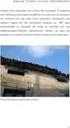 ΕΛΛΗΝΙΚΗ ΔΗΜΟΚΡΑΤΙΑ Ανώτατο Εκπαιδευτικό Ίδρυμα Πειραιά Τεχνολογικού Τομέα Πληροφορική Εργαστηριακή Ενότητα 8 η : Γραφήματα Ι. Ψαρομήλιγκος Τμήμα Λογιστικής & Χρηματοοικονομικής Άδειες Χρήσης Το παρόν
ΕΛΛΗΝΙΚΗ ΔΗΜΟΚΡΑΤΙΑ Ανώτατο Εκπαιδευτικό Ίδρυμα Πειραιά Τεχνολογικού Τομέα Πληροφορική Εργαστηριακή Ενότητα 8 η : Γραφήματα Ι. Ψαρομήλιγκος Τμήμα Λογιστικής & Χρηματοοικονομικής Άδειες Χρήσης Το παρόν
Αυτοματοποιημένη χαρτογραφία
 ΑΡΙΣΤΟΤΕΛΕΙΟ ΠΑΝΕΠΙΣΤΗΜΙΟ ΘΕΣΣΑΛΟΝΙΚΗΣ ΑΝΟΙΧΤΑ ΑΚΑΔΗΜΑΙΚΑ ΜΑΘΗΜΑΤΑ Αυτοματοποιημένη χαρτογραφία Ενότητα # 3: Ψηφιακός χάρτης διαχείριση - 1 ο μέρος Ιωάννης Γ. Παρασχάκης Τμήμα Αγρονόμων & Τοπογράφων Μηχανικών
ΑΡΙΣΤΟΤΕΛΕΙΟ ΠΑΝΕΠΙΣΤΗΜΙΟ ΘΕΣΣΑΛΟΝΙΚΗΣ ΑΝΟΙΧΤΑ ΑΚΑΔΗΜΑΙΚΑ ΜΑΘΗΜΑΤΑ Αυτοματοποιημένη χαρτογραφία Ενότητα # 3: Ψηφιακός χάρτης διαχείριση - 1 ο μέρος Ιωάννης Γ. Παρασχάκης Τμήμα Αγρονόμων & Τοπογράφων Μηχανικών
Μελέτη 1 Πρώτη Μελέτη Διαμερίσματος στο FINE. Εισαγωγή αρχιτεκτονικών σχεδίων σε μία μελέτη, στο FINE.
 Σκοπός Μελέτη 1 Πρώτη Μελέτη Διαμερίσματος στο FINE. Δημιουργία Νέας Μελέτης. Εισαγωγή αρχιτεκτονικών σχεδίων σε μία μελέτη, στο FINE. Διαδικασία wblock. Καθορισμός Κτιρίου. Σχεδίαση του δικτύου, μίας
Σκοπός Μελέτη 1 Πρώτη Μελέτη Διαμερίσματος στο FINE. Δημιουργία Νέας Μελέτης. Εισαγωγή αρχιτεκτονικών σχεδίων σε μία μελέτη, στο FINE. Διαδικασία wblock. Καθορισμός Κτιρίου. Σχεδίαση του δικτύου, μίας
Κεφάλαιο 3 Βασική Σχεδίαση και Επεξεργασία
 Περιεχόμενα Πρόλογος... 7 Εισαγωγή... 9 Κεφάλαιο 1: Στοιχεία Λειτουργίας του Υπολογιστή και του προγράμματος AutoCAD... 11 Κεφάλαιο 2: Στοιχεία Λειτουργικού Συστήματος... 15 Κεφάλαιο 3: Βασική Σχεδίαση
Περιεχόμενα Πρόλογος... 7 Εισαγωγή... 9 Κεφάλαιο 1: Στοιχεία Λειτουργίας του Υπολογιστή και του προγράμματος AutoCAD... 11 Κεφάλαιο 2: Στοιχεία Λειτουργικού Συστήματος... 15 Κεφάλαιο 3: Βασική Σχεδίαση
A3.3 Γραφικά Περιβάλλοντα Επικοινωνίας και Διαχείριση Παραθύρων
 A3.3 Γραφικά Περιβάλλοντα Επικοινωνίας και Διαχείριση Παραθύρων Τι θα μάθουμε σήμερα: Να αναφέρουμε τα κύρια χαρακτηριστικά ενός Γραφικού Περιβάλλοντος Επικοινωνίας Να εξηγούμε τη χρήση των κουμπιών του
A3.3 Γραφικά Περιβάλλοντα Επικοινωνίας και Διαχείριση Παραθύρων Τι θα μάθουμε σήμερα: Να αναφέρουμε τα κύρια χαρακτηριστικά ενός Γραφικού Περιβάλλοντος Επικοινωνίας Να εξηγούμε τη χρήση των κουμπιών του
Ενότητα. Εισαγωγή στη Microsoft Access
 Ενότητα 2 Εισαγωγή στη Microsoft Access 2 3 2.1 Το περιβάλλον της Access Το βασικό περιβάλλον της Access φαίνεται στην παρακάτω εικόνα: Εικόνα 2.1: Εισαγωγική οθόνη Στην εισαγωγική οθόνη της Access (εικόνα
Ενότητα 2 Εισαγωγή στη Microsoft Access 2 3 2.1 Το περιβάλλον της Access Το βασικό περιβάλλον της Access φαίνεται στην παρακάτω εικόνα: Εικόνα 2.1: Εισαγωγική οθόνη Στην εισαγωγική οθόνη της Access (εικόνα
Σχεδίαση με Ηλεκτρονικούς Υπολογιστές
 ΑΡΙΣΤΟΤΕΛΕΙΟ ΠΑΝΕΠΙΣΤΗΜΙΟ ΘΕΣΣΑΛΟΝΙΚΗΣ ΑΝΟΙΧΤΑ ΑΚΑΔΗΜΑΙΚΑ ΜΑΘΗΜΑΤΑ Σχεδίαση με Ηλεκτρονικούς Υπολογιστές Ενότητα # 2: Μετασχηματισμοί συντεταγμένων στις 2 διαστάσεις Καθηγητής Ιωάννης Γ. Παρασχάκης Τμήμα
ΑΡΙΣΤΟΤΕΛΕΙΟ ΠΑΝΕΠΙΣΤΗΜΙΟ ΘΕΣΣΑΛΟΝΙΚΗΣ ΑΝΟΙΧΤΑ ΑΚΑΔΗΜΑΙΚΑ ΜΑΘΗΜΑΤΑ Σχεδίαση με Ηλεκτρονικούς Υπολογιστές Ενότητα # 2: Μετασχηματισμοί συντεταγμένων στις 2 διαστάσεις Καθηγητής Ιωάννης Γ. Παρασχάκης Τμήμα
Τεχνικό Τοπογραφικό Σχέδιο
 Τεχνικό Τοπογραφικό Σχέδιο Γ. Καριώτου ΤΜΗΜΑ ΠΟΛΙΤΙΚΩΝ ΜΗΧΑΝΙΚΩΝ ΤΕ & ΜΗΧΑΝΙΚΩΝ ΤΟΠΟΓΡΑΦΙΑΣ ΚΑΙ ΓΕΩΠΛΗΡΟΦΟΡΙΚΗΣ ΤΕ 1 Άδειες Χρήσης Το παρόν εκπαιδευτικό υλικό υπόκειται σε άδειες χρήσης Creative Commons.
Τεχνικό Τοπογραφικό Σχέδιο Γ. Καριώτου ΤΜΗΜΑ ΠΟΛΙΤΙΚΩΝ ΜΗΧΑΝΙΚΩΝ ΤΕ & ΜΗΧΑΝΙΚΩΝ ΤΟΠΟΓΡΑΦΙΑΣ ΚΑΙ ΓΕΩΠΛΗΡΟΦΟΡΙΚΗΣ ΤΕ 1 Άδειες Χρήσης Το παρόν εκπαιδευτικό υλικό υπόκειται σε άδειες χρήσης Creative Commons.
ΣΧΕΔΙΟ ΣΤΟΝ Η/Υ. Ενότητα 7: Εντολές σχεδίασης Hatch, Text Εντολές επεξεργασίας Ddedit, Scale, Stretch.
 ΣΧΕΔΙΟ ΣΤΟΝ Η/Υ Ενότητα 7: Εντολές σχεδίασης Hatch, Text Εντολές επεξεργασίας Ddedit, Scale, Stretch. Παπαδόπουλος Χρήστος Τμήμα Διαχείρισης Εκκλησιαστικών Κειμηλίων Άδειες Χρήσης Το παρόν εκπαιδευτικό
ΣΧΕΔΙΟ ΣΤΟΝ Η/Υ Ενότητα 7: Εντολές σχεδίασης Hatch, Text Εντολές επεξεργασίας Ddedit, Scale, Stretch. Παπαδόπουλος Χρήστος Τμήμα Διαχείρισης Εκκλησιαστικών Κειμηλίων Άδειες Χρήσης Το παρόν εκπαιδευτικό
Σημειώσεις στο PowerPoint
 Σημειώσεις στο PowerPoint Τι είναι το PowerPoint; Το PowerPoint 2010 είναι μια οπτική και γραφική εφαρμογή που χρησιμοποιείται κυρίως για τη δημιουργία παρουσιάσεων. Με το PowerPoint, μπορείτε να δημιουργήσετε
Σημειώσεις στο PowerPoint Τι είναι το PowerPoint; Το PowerPoint 2010 είναι μια οπτική και γραφική εφαρμογή που χρησιμοποιείται κυρίως για τη δημιουργία παρουσιάσεων. Με το PowerPoint, μπορείτε να δημιουργήσετε
Τεχνικό Σχέδιο - CAD. Εισαγωγή στα Προγράμματα CAD. ΤΕΙ Ιονίων Νήσων Τμήμα Τεχνολόγων Περιβάλλοντος Κατεύθυνση Τεχνολογιών Φυσικού Περιβάλλοντος
 Τεχνικό Σχέδιο - CAD Εισαγωγή στα Προγράμματα CAD ΤΕΙ Ιονίων Νήσων Τμήμα Τεχνολόγων Περιβάλλοντος Κατεύθυνση Τεχνολογιών Φυσικού Περιβάλλοντος SketchUp Τι είναι το SketchUp; Ένα πρόγραμμα για τη δημιουργία
Τεχνικό Σχέδιο - CAD Εισαγωγή στα Προγράμματα CAD ΤΕΙ Ιονίων Νήσων Τμήμα Τεχνολόγων Περιβάλλοντος Κατεύθυνση Τεχνολογιών Φυσικού Περιβάλλοντος SketchUp Τι είναι το SketchUp; Ένα πρόγραμμα για τη δημιουργία
Αυτοματοποιημένη χαρτογραφία
 ΑΡΙΣΤΟΤΕΛΕΙΟ ΠΑΝΕΠΙΣΤΗΜΙΟ ΘΕΣΣΑΛΟΝΙΚΗΣ ΑΝΟΙΧΤΑ ΑΚΑΔΗΜΑΙΚΑ ΜΑΘΗΜΑΤΑ Αυτοματοποιημένη χαρτογραφία Ενότητα # 2: Ψηφιακός χάρτης Ιωάννης Γ. Παρασχάκης Τμήμα Αγρονόμων & Τοπογράφων Μηχανικών Άδειες Χρήσης Το
ΑΡΙΣΤΟΤΕΛΕΙΟ ΠΑΝΕΠΙΣΤΗΜΙΟ ΘΕΣΣΑΛΟΝΙΚΗΣ ΑΝΟΙΧΤΑ ΑΚΑΔΗΜΑΙΚΑ ΜΑΘΗΜΑΤΑ Αυτοματοποιημένη χαρτογραφία Ενότητα # 2: Ψηφιακός χάρτης Ιωάννης Γ. Παρασχάκης Τμήμα Αγρονόμων & Τοπογράφων Μηχανικών Άδειες Χρήσης Το
Τεχνικό Τοπογραφικό Σχέδιο
 Τεχνικό Τοπογραφικό Σχέδιο Γ. Καριώτου ΤΜΗΜΑ ΠΟΛΙΤΙΚΩΝ ΜΗΧΑΝΙΚΩΝ ΤΕ & ΜΗΧΑΝΙΚΩΝ ΤΟΠΟΓΡΑΦΙΑΣ ΚΑΙ ΓΕΩΠΛΗΡΟΦΟΡΙΚΗΣ ΤΕ 1 Άδειες Χρήσης Το παρόν εκπαιδευτικό υλικό υπόκειται σε άδειες χρήσης Creative Commons.
Τεχνικό Τοπογραφικό Σχέδιο Γ. Καριώτου ΤΜΗΜΑ ΠΟΛΙΤΙΚΩΝ ΜΗΧΑΝΙΚΩΝ ΤΕ & ΜΗΧΑΝΙΚΩΝ ΤΟΠΟΓΡΑΦΙΑΣ ΚΑΙ ΓΕΩΠΛΗΡΟΦΟΡΙΚΗΣ ΤΕ 1 Άδειες Χρήσης Το παρόν εκπαιδευτικό υλικό υπόκειται σε άδειες χρήσης Creative Commons.
Σχεδίαση με Ηλεκτρονικούς Υπολογιστές
 ΑΡΙΣΤΟΤΕΛΕΙΟ ΠΑΝΕΠΙΣΤΗΜΙΟ ΘΕΣΣΑΛΟΝΙΚΗΣ ΑΝΟΙΧΤΑ ΑΚΑΔΗΜΑΙΚΑ ΜΑΘΗΜΑΤΑ Σχεδίαση με Ηλεκτρονικούς Υπολογιστές Ενότητα # 8: Οθόνες CRT Καθηγητής Ιωάννης Γ. Παρασχάκης Τμήμα Αγρονόμων & Τοπογράφων Μηχανικών Άδειες
ΑΡΙΣΤΟΤΕΛΕΙΟ ΠΑΝΕΠΙΣΤΗΜΙΟ ΘΕΣΣΑΛΟΝΙΚΗΣ ΑΝΟΙΧΤΑ ΑΚΑΔΗΜΑΙΚΑ ΜΑΘΗΜΑΤΑ Σχεδίαση με Ηλεκτρονικούς Υπολογιστές Ενότητα # 8: Οθόνες CRT Καθηγητής Ιωάννης Γ. Παρασχάκης Τμήμα Αγρονόμων & Τοπογράφων Μηχανικών Άδειες
Λίγα λόγια από το συγγραφέα Κεφάλαιο 1: PowerPoint Κεφάλαιο 2: Εκκίνηση του PowerPoint... 13
 Περιεχόμενα Λίγα λόγια από το συγγραφέα... 7 Κεφάλαιο 1: PowerPoint... 9 Κεφάλαιο 2: Εκκίνηση του PowerPoint... 13 Κεφάλαιο 3: Δημιουργία νέας παρουσίασης... 27 Κεφάλαιο 4: Μορφοποίηση κειμένου παρουσίασης...
Περιεχόμενα Λίγα λόγια από το συγγραφέα... 7 Κεφάλαιο 1: PowerPoint... 9 Κεφάλαιο 2: Εκκίνηση του PowerPoint... 13 Κεφάλαιο 3: Δημιουργία νέας παρουσίασης... 27 Κεφάλαιο 4: Μορφοποίηση κειμένου παρουσίασης...
Σχεδίαση μίας κάτοψης στο AutoCAD. Ρυθμίσεις σχεδίου στο AutoCAD. Ομοιόθετη αναπαραγωγή Η εντολή offset. Πανομοιότυπη αναπαραγωγή Η εντολή copy.
 Εργασία 1 Κάτοψη στο AutoCAD. Σχεδίαση μίας κάτοψης στο AutoCAD. Ρυθμίσεις σχεδίου στο AutoCAD. Σκοπός Οι εντολές Line και Ellipse. Βασικές τεχνικές σχεδίασης στο AutoCAD. Ομοιόθετη αναπαραγωγή Η εντολή
Εργασία 1 Κάτοψη στο AutoCAD. Σχεδίαση μίας κάτοψης στο AutoCAD. Ρυθμίσεις σχεδίου στο AutoCAD. Σκοπός Οι εντολές Line και Ellipse. Βασικές τεχνικές σχεδίασης στο AutoCAD. Ομοιόθετη αναπαραγωγή Η εντολή
Δημιουργία η-μαθήματος με τη. 3 ο Μέρος Εισαγωγή πληροφοριών: δημιουργία ιστοσελίδας
 Δημιουργία η-μαθήματος με τη χρήση του Moodle 3 ο Μέρος Εισαγωγή πληροφοριών: δημιουργία ιστοσελίδας Δημιουργία η-μαθήματος με τη χρήση του Moodle 3 ο Μέρος Εισαγωγή πληροφοριών: δημιουργία ιστοσελίδας
Δημιουργία η-μαθήματος με τη χρήση του Moodle 3 ο Μέρος Εισαγωγή πληροφοριών: δημιουργία ιστοσελίδας Δημιουργία η-μαθήματος με τη χρήση του Moodle 3 ο Μέρος Εισαγωγή πληροφοριών: δημιουργία ιστοσελίδας
A7.2 Δημιουργία Απλής Γραφικής Εφαρμογής σε Περιβάλλον Scratch
 A7.2 Δημιουργία Απλής Γραφικής Εφαρμογής σε Περιβάλλον Scratch Τι θα μάθουμε σήμερα: Να ενεργοποιούμε το λογισμικό Scratch Να αναγνωρίζουμε τα κύρια μέρη του περιβάλλοντος του Scratch Να δημιουργούμε/εισάγουμε/τροποποιούμε
A7.2 Δημιουργία Απλής Γραφικής Εφαρμογής σε Περιβάλλον Scratch Τι θα μάθουμε σήμερα: Να ενεργοποιούμε το λογισμικό Scratch Να αναγνωρίζουμε τα κύρια μέρη του περιβάλλοντος του Scratch Να δημιουργούμε/εισάγουμε/τροποποιούμε
Περιεχόμενα ΓΕΩΠΥΛΗ ΟΔΗΓΙΕΣ ΧΡΗΣΗΣ ΚΕΝΤΡΙΚΟ SITE. ΧΑΡΤΗΣ... 2 Είσοδος στην εφαρμογή «Χάρτης»... 2 Λειτουργίες εφαρμογής «Χάρτης»...
 Περιεχόμενα ΧΑΡΤΗΣ... 2 Είσοδος στην εφαρμογή «Χάρτης»... 2 Λειτουργίες εφαρμογής «Χάρτης»....2 Πλοήγηση στο χάρτη... 3 Σχεδίαση στο χάρτη... 4 Εκτύπωση του χάρτη... 6 Μετρήσεις επάνω στο χάρτη... 9 Εμφάνιση
Περιεχόμενα ΧΑΡΤΗΣ... 2 Είσοδος στην εφαρμογή «Χάρτης»... 2 Λειτουργίες εφαρμογής «Χάρτης»....2 Πλοήγηση στο χάρτη... 3 Σχεδίαση στο χάρτη... 4 Εκτύπωση του χάρτη... 6 Μετρήσεις επάνω στο χάρτη... 9 Εμφάνιση
Ενότητα. Σχεδίαση Βάσεων Δεδομένων
 Ενότητα 3 Σχεδίαση Βάσεων Δεδομένων 2 3 3.1 Εισαγωγή Μία βάση δεδομένων αποτελείται από δεδομένα για διάφορα θέματα τα οποία όμως σχετίζονται μεταξύ τους και είναι καταχωρημένα με συγκεκριμένο τρόπο. Όλα
Ενότητα 3 Σχεδίαση Βάσεων Δεδομένων 2 3 3.1 Εισαγωγή Μία βάση δεδομένων αποτελείται από δεδομένα για διάφορα θέματα τα οποία όμως σχετίζονται μεταξύ τους και είναι καταχωρημένα με συγκεκριμένο τρόπο. Όλα
Σχεδίαση με Ηλεκτρονικούς Υπολογιστές
 ΑΡΙΣΤΟΤΕΛΕΙΟ ΠΑΝΕΠΙΣΤΗΜΙΟ ΘΕΣΣΑΛΟΝΙΚΗΣ ΑΝΟΙΧΤΑ ΑΚΑΔΗΜΑΙΚΑ ΜΑΘΗΜΑΤΑ Σχεδίαση με Ηλεκτρονικούς Υπολογιστές Ενότητα # 4: Εργαστήριο 4 Σάρωση Καθηγητής Ιωάννης Γ. Παρασχάκης Δρ. Μηχ. Δημήτριος Σαραφίδης Τμήμα
ΑΡΙΣΤΟΤΕΛΕΙΟ ΠΑΝΕΠΙΣΤΗΜΙΟ ΘΕΣΣΑΛΟΝΙΚΗΣ ΑΝΟΙΧΤΑ ΑΚΑΔΗΜΑΙΚΑ ΜΑΘΗΜΑΤΑ Σχεδίαση με Ηλεκτρονικούς Υπολογιστές Ενότητα # 4: Εργαστήριο 4 Σάρωση Καθηγητής Ιωάννης Γ. Παρασχάκης Δρ. Μηχ. Δημήτριος Σαραφίδης Τμήμα
Σχεδίαση με Ηλεκτρονικούς Υπολογιστές
 ΑΡΙΣΤΟΤΕΛΕΙΟ ΠΑΝΕΠΙΣΤΗΜΙΟ ΘΕΣΣΑΛΟΝΙΚΗΣ ΑΝΟΙΧΤΑ ΑΚΑΔΗΜΑΙΚΑ ΜΑΘΗΜΑΤΑ Σχεδίαση με Ηλεκτρονικούς Υπολογιστές Ενότητα # 2: Εργαστήριο 2 - Η διανυσματική μορφή (vector) Καθηγητής Ιωάννης Γ. Παρασχάκης Δρ. Μηχ.
ΑΡΙΣΤΟΤΕΛΕΙΟ ΠΑΝΕΠΙΣΤΗΜΙΟ ΘΕΣΣΑΛΟΝΙΚΗΣ ΑΝΟΙΧΤΑ ΑΚΑΔΗΜΑΙΚΑ ΜΑΘΗΜΑΤΑ Σχεδίαση με Ηλεκτρονικούς Υπολογιστές Ενότητα # 2: Εργαστήριο 2 - Η διανυσματική μορφή (vector) Καθηγητής Ιωάννης Γ. Παρασχάκης Δρ. Μηχ.
ΒΟΗΘΗΤΙΚΕΣ ΣΗΜΕΙΩΣΕΙΣ
 Ε.Μ.Π. ΣΧΟΛΗ ΑΡΧΙΤΕΚΤΟΝΩΝ ΤΟΜΕΑΣ ΣΥΝΘΕΣΕΩΝ ΤΕΧΝΟΛΟΓΙΚΗΣ ΑΙΧΜΗΣ ΠΕΡΙΟΧΗ ΟΙΚΟΔΟΜΙΚΗΣ ntua ACADEMIC OPEN COURSES ΒΟΗΘΗΤΙΚΕΣ ΣΗΜΕΙΩΣΕΙΣ ΓΙΑ ΤΟ ΜΑΘΗΜΑ ΤΗΣ ΟΙΚΟΔΟΜΙΚΗΣ II Β. ΤΣΟΥΡΑΣ Επίκουρος Καθηγητής Άδεια
Ε.Μ.Π. ΣΧΟΛΗ ΑΡΧΙΤΕΚΤΟΝΩΝ ΤΟΜΕΑΣ ΣΥΝΘΕΣΕΩΝ ΤΕΧΝΟΛΟΓΙΚΗΣ ΑΙΧΜΗΣ ΠΕΡΙΟΧΗ ΟΙΚΟΔΟΜΙΚΗΣ ntua ACADEMIC OPEN COURSES ΒΟΗΘΗΤΙΚΕΣ ΣΗΜΕΙΩΣΕΙΣ ΓΙΑ ΤΟ ΜΑΘΗΜΑ ΤΗΣ ΟΙΚΟΔΟΜΙΚΗΣ II Β. ΤΣΟΥΡΑΣ Επίκουρος Καθηγητής Άδεια
Ειδικά Θέματα Γεωδαισίας- Μετατροπή τοπογραφικών διαγραμμάτων σε διαφορετικά συστήματα συντ/νων
 Ειδικά Θέματα Γεωδαισίας- Μετατροπή τοπογραφικών διαγραμμάτων σε διαφορετικά συστήματα συντ/νων Λάμπρου Ευαγγελία, Αναπληρώτρια Καθηγήτρια Ε.Μ.Π., litsal@central.ntua.gr Πανταζής Γεώργιος, Αναπληρωτής
Ειδικά Θέματα Γεωδαισίας- Μετατροπή τοπογραφικών διαγραμμάτων σε διαφορετικά συστήματα συντ/νων Λάμπρου Ευαγγελία, Αναπληρώτρια Καθηγήτρια Ε.Μ.Π., litsal@central.ntua.gr Πανταζής Γεώργιος, Αναπληρωτής
Πίνακες, περιγράµµατα και σκίαση
 Πίνακες, περιγράµµατα και σκίαση Οι πίνακες Οι πίνακες είναι ορθογώνια πλαίσια που χωρίζονται σε γραµµές και στήλες. Η τοµή µιας γραµµής µε µια στήλη προσδιορίζει ένα κελί. Τα στοιχεία, που παρουσιάζουµε,
Πίνακες, περιγράµµατα και σκίαση Οι πίνακες Οι πίνακες είναι ορθογώνια πλαίσια που χωρίζονται σε γραµµές και στήλες. Η τοµή µιας γραµµής µε µια στήλη προσδιορίζει ένα κελί. Τα στοιχεία, που παρουσιάζουµε,
Περιεχόμενα. Λίγα λόγια από το συγγραφέα Windows Vista Επιφάνεια εργασίας Γραμμή εργασιών... 31
 Περιεχόμενα Λίγα λόγια από το συγγραφέα... 7 91 Windows Vista... 9 92 Επιφάνεια εργασίας... 18 93 Γραμμή εργασιών... 31 94 Χειρισμός παραθύρων... 53 95 Το παράθυρο Υπολογιστής... 77 96 Το μενού Έναρξη...
Περιεχόμενα Λίγα λόγια από το συγγραφέα... 7 91 Windows Vista... 9 92 Επιφάνεια εργασίας... 18 93 Γραμμή εργασιών... 31 94 Χειρισμός παραθύρων... 53 95 Το παράθυρο Υπολογιστής... 77 96 Το μενού Έναρξη...
1ο μέρος 1. Φτιάχνουμε την πίστα. Μια ενδεικτική πίστα φαίνεται παρακάτω:
 1ο μέρος 1. Φτιάχνουμε την πίστα. Μια ενδεικτική πίστα φαίνεται παρακάτω: Εικόνα 1 Για να φτιάξουμε το τείχος επιλέγουμε καταρχήν την καρτέλα Γραφικά (κάτω δεξιά) και έπειτα το γεμάτο τετράγωνο από την
1ο μέρος 1. Φτιάχνουμε την πίστα. Μια ενδεικτική πίστα φαίνεται παρακάτω: Εικόνα 1 Για να φτιάξουμε το τείχος επιλέγουμε καταρχήν την καρτέλα Γραφικά (κάτω δεξιά) και έπειτα το γεμάτο τετράγωνο από την
Εφαρμογή Ηλεκτρονικής Υποβολής Δηλώσεων Ε9. Οδηγίες Χρήσης
 Εφαρμογή Ηλεκτρονικής Υποβολής Δηλώσεων Ε9 Οδηγίες Χρήσης Πίνακας Περιεχομένων 1. Αρχική οθόνη... 3 2. Αρχική Οθόνη Πιστοποιημένου Χρήστη... 4 2.1. Οριστικοποίηση της Περιουσιακής Εικόνας... 5 2.2. Καρτέλες
Εφαρμογή Ηλεκτρονικής Υποβολής Δηλώσεων Ε9 Οδηγίες Χρήσης Πίνακας Περιεχομένων 1. Αρχική οθόνη... 3 2. Αρχική Οθόνη Πιστοποιημένου Χρήστη... 4 2.1. Οριστικοποίηση της Περιουσιακής Εικόνας... 5 2.2. Καρτέλες
Τεχνικό Σχέδιο. Ενότητα 2: Μηχανολογικό Σχέδιο - Σχεδίαση όψεων
 Τεχνικό Σχέδιο Ενότητα 2: Μηχανολογικό Σχέδιο - Σχεδίαση όψεων Διάλεξη 2η Παναγής Βοβός Πολυτεχνική Σχολή Τμήμα Ηλεκτρολόγων Μηχανικών και Τεχνολογίας Υπολογιστών ΤΕΧΝΙΚΟ ΣΧΕΔΙΟ ΣΧΕΔΙΑΣΗ ΤΡΙΣΔΙΑΣΤΑΤΩΝ
Τεχνικό Σχέδιο Ενότητα 2: Μηχανολογικό Σχέδιο - Σχεδίαση όψεων Διάλεξη 2η Παναγής Βοβός Πολυτεχνική Σχολή Τμήμα Ηλεκτρολόγων Μηχανικών και Τεχνολογίας Υπολογιστών ΤΕΧΝΙΚΟ ΣΧΕΔΙΟ ΣΧΕΔΙΑΣΗ ΤΡΙΣΔΙΑΣΤΑΤΩΝ
Σχεδίαση με Ηλεκτρονικούς Υπολογιστές
 ΑΡΙΣΤΟΤΕΛΕΙΟ ΠΑΝΕΠΙΣΤΗΜΙΟ ΘΕΣΣΑΛΟΝΙΚΗΣ ΑΝΟΙΧΤΑ ΑΚΑΔΗΜΑΙΚΑ ΜΑΘΗΜΑΤΑ Σχεδίαση με Ηλεκτρονικούς Υπολογιστές Ενότητα # 7: Αυτόματος σχεδιαστής ψεκασμού Καθηγητής Ιωάννης Γ. Παρασχάκης Τμήμα Αγρονόμων & Τοπογράφων
ΑΡΙΣΤΟΤΕΛΕΙΟ ΠΑΝΕΠΙΣΤΗΜΙΟ ΘΕΣΣΑΛΟΝΙΚΗΣ ΑΝΟΙΧΤΑ ΑΚΑΔΗΜΑΙΚΑ ΜΑΘΗΜΑΤΑ Σχεδίαση με Ηλεκτρονικούς Υπολογιστές Ενότητα # 7: Αυτόματος σχεδιαστής ψεκασμού Καθηγητής Ιωάννης Γ. Παρασχάκης Τμήμα Αγρονόμων & Τοπογράφων
Σχεδίαση με AutoCAD Περιβάλλον εφαρμογής Βασικές ρυθμίσεις
 Σχεδίαση με AutoCAD Ένα από τα πλέον διαδεδομένα και ισχυρά λογισμικά για αρχιτεκτονικό σχεδιασμό είναι το AutoCAD. Στο κεφάλαιο αυτό επιδεικνύονται εισαγωγικά θέματα που χρειάζονται στην φάση αυτή και
Σχεδίαση με AutoCAD Ένα από τα πλέον διαδεδομένα και ισχυρά λογισμικά για αρχιτεκτονικό σχεδιασμό είναι το AutoCAD. Στο κεφάλαιο αυτό επιδεικνύονται εισαγωγικά θέματα που χρειάζονται στην φάση αυτή και
Τεχνικές Προγραμματισμού και Χρήση Λογισμικού Η/Υ στις Κατασκευές
 ΑΡΙΣΤΟΤΕΛΕΙΟ ΠΑΝΕΠΙΣΤΗΜΙΟ ΘΕΣΣΑΛΟΝΙΚΗΣ ΑΝΟΙΚΤΑ ΑΚΑΔΗΜΑΙΚΑ ΜΑΘΗΜΑΤΑ Τεχνικές Προγραμματισμού και Χρήση Λογισμικού Η/Υ στις Κατασκευές Ενότητα 9: Προγραμματισμός αυτοματοποιημένης σχεδίασης (AutoCad) με
ΑΡΙΣΤΟΤΕΛΕΙΟ ΠΑΝΕΠΙΣΤΗΜΙΟ ΘΕΣΣΑΛΟΝΙΚΗΣ ΑΝΟΙΚΤΑ ΑΚΑΔΗΜΑΙΚΑ ΜΑΘΗΜΑΤΑ Τεχνικές Προγραμματισμού και Χρήση Λογισμικού Η/Υ στις Κατασκευές Ενότητα 9: Προγραμματισμός αυτοματοποιημένης σχεδίασης (AutoCad) με
Μπορούμε να χρησιμοποιήσουμε τις παρακάτω μορφές συντεταγμένων με οποιοδήποτε συνδυασμό θέλουμε.
 2. ΣΥΝΤΕΤΑΓΜΕΝΕΣ Όταν σχεδιάζουμε, πρέπει να προσδιορίζουμε σημεία πάνω σε ένα επίπεδο. Μπορούμε να εντοπίσουμε οποιοδήποτε σημείο στο χώρο, αν ορίσουμε πρώτα ένα απόλυτο, σταθερό σημείο και να μετρήσουμε
2. ΣΥΝΤΕΤΑΓΜΕΝΕΣ Όταν σχεδιάζουμε, πρέπει να προσδιορίζουμε σημεία πάνω σε ένα επίπεδο. Μπορούμε να εντοπίσουμε οποιοδήποτε σημείο στο χώρο, αν ορίσουμε πρώτα ένα απόλυτο, σταθερό σημείο και να μετρήσουμε
Τι θα απαντούσατε αλήθεια στην ίδια ερώτηση για την περίπτωση της επόμενης εικόνας;
 Κίνηση με συντεταγμένες Στην προηγούμενη υποενότητα είδαμε πως μπορούμε να κάνουμε το χαρακτήρα σας να κινηθεί με την εντολή κινήσου...βήματα που αποτελεί και την απλούστερη εντολή της αντίστοιχης παλέτας
Κίνηση με συντεταγμένες Στην προηγούμενη υποενότητα είδαμε πως μπορούμε να κάνουμε το χαρακτήρα σας να κινηθεί με την εντολή κινήσου...βήματα που αποτελεί και την απλούστερη εντολή της αντίστοιχης παλέτας
1 ο Εργαστήριο Συντεταγμένες, Χρώματα, Σχήματα
 1 ο Εργαστήριο Συντεταγμένες, Χρώματα, Σχήματα 1. Σύστημα Συντεταγμένων Το σύστημα συντεταγμένων που έχουμε συνηθίσει από το σχολείο τοποθετούσε το σημείο (0,0) στο σημείο τομής των δυο αξόνων Χ και Υ.
1 ο Εργαστήριο Συντεταγμένες, Χρώματα, Σχήματα 1. Σύστημα Συντεταγμένων Το σύστημα συντεταγμένων που έχουμε συνηθίσει από το σχολείο τοποθετούσε το σημείο (0,0) στο σημείο τομής των δυο αξόνων Χ και Υ.
Υπολογιστές Ι. Άδειες Χρήσης. Δομή του προγράμματος. Διδάσκοντες: Αν. Καθ. Δ. Παπαγεωργίου, Αν. Καθ. Ε. Λοιδωρίκης
 ΠΑΝΕΠΙΣΤΗΜΙΟ ΙΩΑΝΝΙΝΩΝ ΑΝΟΙΚΤΑ ΑΚΑΔΗΜΑΪΚΑ ΜΑΘΗΜΑΤΑ Άδειες Χρήσης Υπολογιστές Ι Δομή του προγράμματος Διδάσκοντες: Αν. Καθ. Δ. Παπαγεωργίου, Αν. Καθ. Ε. Λοιδωρίκης Το παρόν εκπαιδευτικό υλικό υπόκειται
ΠΑΝΕΠΙΣΤΗΜΙΟ ΙΩΑΝΝΙΝΩΝ ΑΝΟΙΚΤΑ ΑΚΑΔΗΜΑΪΚΑ ΜΑΘΗΜΑΤΑ Άδειες Χρήσης Υπολογιστές Ι Δομή του προγράμματος Διδάσκοντες: Αν. Καθ. Δ. Παπαγεωργίου, Αν. Καθ. Ε. Λοιδωρίκης Το παρόν εκπαιδευτικό υλικό υπόκειται
ΕΛΛΗΝΙΚΗ ΔΗΜΟΚΡΑΤΙΑ Ανώτατο Εκπαιδευτικό Ίδρυμα Πειραιά Τεχνολογικού Τομέα. Τεχνικό Σχέδιο
 ΕΛΛΗΝΙΚΗ ΔΗΜΟΚΡΑΤΙΑ Ανώτατο Εκπαιδευτικό Ίδρυμα Πειραιά Τεχνολογικού Τομέα Τεχνικό Σχέδιο Ενότητα 4.1: Μεθοδολογία Παράστασης Τομών Επιφανειών Στερεών Σωμάτων (Συμπαγών και μη Συμπαγών) Σταματίνα Γ. Μαλικούτη
ΕΛΛΗΝΙΚΗ ΔΗΜΟΚΡΑΤΙΑ Ανώτατο Εκπαιδευτικό Ίδρυμα Πειραιά Τεχνολογικού Τομέα Τεχνικό Σχέδιο Ενότητα 4.1: Μεθοδολογία Παράστασης Τομών Επιφανειών Στερεών Σωμάτων (Συμπαγών και μη Συμπαγών) Σταματίνα Γ. Μαλικούτη
Τεχνικό Σχέδιο - CAD. Τόξο Κύκλου. Τόξο Κύκλου - Έλλειψη. ΤΕΙ Ιονίων Νήσων Τμήμα Τεχνολόγων Περιβάλλοντος Κατεύθυνση Τεχνολογιών Φυσικού Περιβάλλοντος
 Τεχνικό Σχέδιο - CAD Τόξο Κύκλου - Έλλειψη ΤΕΙ Ιονίων Νήσων Τμήμα Τεχνολόγων Περιβάλλοντος Κατεύθυνση Τεχνολογιών Φυσικού Περιβάλλοντος Τόξο Κύκλου Τόξο κύκλου Στην ορολογία του Autocad: Arc Εντολή: arc
Τεχνικό Σχέδιο - CAD Τόξο Κύκλου - Έλλειψη ΤΕΙ Ιονίων Νήσων Τμήμα Τεχνολόγων Περιβάλλοντος Κατεύθυνση Τεχνολογιών Φυσικού Περιβάλλοντος Τόξο Κύκλου Τόξο κύκλου Στην ορολογία του Autocad: Arc Εντολή: arc
ΕΛΛΗΝΙΚΗ ΔΗΜΟΚΡΑΤΙΑ Ανώτατο Εκπαιδευτικό Ίδρυμα Πειραιά Τεχνολογικού Τομέα. Πληροφορική. Εργαστηριακή Ενότητα 6 η : Ταξινόμηση & Ομαδοποίηση Δεδομένων
 ΕΛΛΗΝΙΚΗ ΔΗΜΟΚΡΑΤΙΑ Ανώτατο Εκπαιδευτικό Ίδρυμα Πειραιά Τεχνολογικού Τομέα Πληροφορική Εργαστηριακή Ενότητα 6 η : Ταξινόμηση & Ομαδοποίηση Δεδομένων Ι. Ψαρομήλιγκος Τμήμα Λογιστικής & Χρηματοοικονομικής
ΕΛΛΗΝΙΚΗ ΔΗΜΟΚΡΑΤΙΑ Ανώτατο Εκπαιδευτικό Ίδρυμα Πειραιά Τεχνολογικού Τομέα Πληροφορική Εργαστηριακή Ενότητα 6 η : Ταξινόμηση & Ομαδοποίηση Δεδομένων Ι. Ψαρομήλιγκος Τμήμα Λογιστικής & Χρηματοοικονομικής
Τα Windows Πολύ Απλά και Πολύ Σύντομα
 Σαχπατζίδης Αβραάμ Καθηγητής Πληροφορικής Π.Ε 20 Master of Arts (M.A) in "Gender, New Forms of Education, New Forms of Employment and New Technologies in the Information Age". Τα Windows Πολύ Απλά και
Σαχπατζίδης Αβραάμ Καθηγητής Πληροφορικής Π.Ε 20 Master of Arts (M.A) in "Gender, New Forms of Education, New Forms of Employment and New Technologies in the Information Age". Τα Windows Πολύ Απλά και
ΣΧΕΔΙΟ ΣΤΟΝ Η/Υ. Ενότητα 6: Εντολή επεξεργασίας Mirror, Εισαγωγή στα Layer. Παπαδόπουλος Χρήστος Τμήμα Διαχείρισης Εκκλησιαστικών Κειμηλίων
 ΣΧΕΔΙΟ ΣΤΟΝ Η/Υ Ενότητα 6: Εντολή επεξεργασίας Mirror, Εισαγωγή στα Layer. Παπαδόπουλος Χρήστος Τμήμα Διαχείρισης Εκκλησιαστικών Κειμηλίων Άδειες Χρήσης Το παρόν εκπαιδευτικό υλικό υπόκειται σε άδειες
ΣΧΕΔΙΟ ΣΤΟΝ Η/Υ Ενότητα 6: Εντολή επεξεργασίας Mirror, Εισαγωγή στα Layer. Παπαδόπουλος Χρήστος Τμήμα Διαχείρισης Εκκλησιαστικών Κειμηλίων Άδειες Χρήσης Το παρόν εκπαιδευτικό υλικό υπόκειται σε άδειες
Μιγαδικός λογισμός και ολοκληρωτικοί Μετασχηματισμοί
 ΠΑΝΕΠΙΣΤΗΜΙΟ ΙΩΑΝΝΙΝΩΝ ΑΝΟΙΚΤΑ ΑΚΑΔΗΜΑΪΚΑ ΜΑΘΗΜΑΤΑ Μιγαδικός λογισμός και ολοκληρωτικοί Μετασχηματισμοί ΒΑΣΙΚΕΣ ΕΝΝΟΙΕΣ ΑΠΟ ΤΑ ΜΑΘΗΜΑΤΙΚΑ ΤΟΥ ΛΥΚΕΙΟΥ Διδάσκων : Επίκ. Καθ. Κολάσης Χαράλαμπος Άδειες Χρήσης
ΠΑΝΕΠΙΣΤΗΜΙΟ ΙΩΑΝΝΙΝΩΝ ΑΝΟΙΚΤΑ ΑΚΑΔΗΜΑΪΚΑ ΜΑΘΗΜΑΤΑ Μιγαδικός λογισμός και ολοκληρωτικοί Μετασχηματισμοί ΒΑΣΙΚΕΣ ΕΝΝΟΙΕΣ ΑΠΟ ΤΑ ΜΑΘΗΜΑΤΙΚΑ ΤΟΥ ΛΥΚΕΙΟΥ Διδάσκων : Επίκ. Καθ. Κολάσης Χαράλαμπος Άδειες Χρήσης
ΤΟ ΠΕΡΙΒΑΛΛΟΝ ΤΗΣ. Εργαλειοθήκη Παρουσιάζετε το έργο σας Εκκινείτε τα σενάριά σας Σταματάτε όλα τα σενάρια. Οι 8 ομάδες της Παλέτας εντολών
 ΤΟ ΠΕΡΙΒΑΛΛΟΝ ΤΗΣ Οι 8 ομάδες της Παλέτας εντολών Εργαλειοθήκη Παρουσιάζετε το έργο σας Εκκινείτε τα σενάριά σας Σταματάτε όλα τα σενάρια Σκηνή Εδώ ζωντανεύει το σενάριό σας Εντολές κάθε ομάδας Αυτή είναι
ΤΟ ΠΕΡΙΒΑΛΛΟΝ ΤΗΣ Οι 8 ομάδες της Παλέτας εντολών Εργαλειοθήκη Παρουσιάζετε το έργο σας Εκκινείτε τα σενάριά σας Σταματάτε όλα τα σενάρια Σκηνή Εδώ ζωντανεύει το σενάριό σας Εντολές κάθε ομάδας Αυτή είναι
Ψηφιακή Τεχνολογία σε Ακαδημαϊκό Περιβάλλον
 ΑΡΙΣΤΟΤΕΛΕΙΟ ΠΑΝΕΠΙΣΤΗΜΙΟ ΘΕΣΣΑΛΟΝΙΚΗΣ ΑΝΟΙΚΤΑ ΑΚΑΔΗΜΑΙΚΑ ΜΑΘΗΜΑΤΑ Ψηφιακή Τεχνολογία σε Ακαδημαϊκό Περιβάλλον 3 η Ενότητα : Μορφή γραμματοσειράς, παραγράφου, κουκκίδων και αρίθμησης Θεόδωρος Βαβούρας
ΑΡΙΣΤΟΤΕΛΕΙΟ ΠΑΝΕΠΙΣΤΗΜΙΟ ΘΕΣΣΑΛΟΝΙΚΗΣ ΑΝΟΙΚΤΑ ΑΚΑΔΗΜΑΙΚΑ ΜΑΘΗΜΑΤΑ Ψηφιακή Τεχνολογία σε Ακαδημαϊκό Περιβάλλον 3 η Ενότητα : Μορφή γραμματοσειράς, παραγράφου, κουκκίδων και αρίθμησης Θεόδωρος Βαβούρας
ΠΡΟΓΡΑΜΜΑΤΙΣΜΟΣ Η/Υ. Ενότητα: Χρήση εργαλείων Εικόνων, Εντολών και Ετικετών ΚΥΡΟΠΟΥΛΟΣ ΚΩΝΣΤΑΝΤΙΝΟΣ. Τμήμα Διοίκηση Επιχειρήσεων (Κοζάνη)
 ΠΡΟΓΡΑΜΜΑΤΙΣΜΟΣ Η/Υ Ενότητα: Χρήση εργαλείων Εικόνων, Εντολών και Ετικετών ΚΥΡΟΠΟΥΛΟΣ ΚΩΝΣΤΑΝΤΙΝΟΣ Τμήμα Διοίκηση Επιχειρήσεων (Κοζάνη) Άδειες Χρήσης Το παρόν εκπαιδευτικό υλικό υπόκειται σε άδειες χρήσης
ΠΡΟΓΡΑΜΜΑΤΙΣΜΟΣ Η/Υ Ενότητα: Χρήση εργαλείων Εικόνων, Εντολών και Ετικετών ΚΥΡΟΠΟΥΛΟΣ ΚΩΝΣΤΑΝΤΙΝΟΣ Τμήμα Διοίκηση Επιχειρήσεων (Κοζάνη) Άδειες Χρήσης Το παρόν εκπαιδευτικό υλικό υπόκειται σε άδειες χρήσης
Κεφάλαιο 2.3: Ρυθμίσεις των Windows
 Κεφάλαιο 2.3: Ρυθμίσεις των Windows 2.3.1 Βασικές πληροφορίες συστήματος Για να δούμε βασικές πληροφορίες για τον υπολογιστή μας, πατάμε το κουμπί «Έναρξη» και επιλέγουμε διαδοχικά «Πίνακας Ελέγχου», «Σύστημα
Κεφάλαιο 2.3: Ρυθμίσεις των Windows 2.3.1 Βασικές πληροφορίες συστήματος Για να δούμε βασικές πληροφορίες για τον υπολογιστή μας, πατάμε το κουμπί «Έναρξη» και επιλέγουμε διαδοχικά «Πίνακας Ελέγχου», «Σύστημα
Ενσωμάτωση εικόνας BMP σε σχέδιο
 Ενσωμάτωση εικόνας BMP σε σχέδιο Εγχειρίδιο χρήσης Αθήνα, Οκτώβριος 2009 Version 1.0.1 Τι είναι. Με την λειτουργία αυτή εικόνες τύπου BMP είναι δυνατόν να εισαχθούν μέσα σε οποιαδήποτε αρχείο και να υποστούν
Ενσωμάτωση εικόνας BMP σε σχέδιο Εγχειρίδιο χρήσης Αθήνα, Οκτώβριος 2009 Version 1.0.1 Τι είναι. Με την λειτουργία αυτή εικόνες τύπου BMP είναι δυνατόν να εισαχθούν μέσα σε οποιαδήποτε αρχείο και να υποστούν
ΥΠΟΛΟΓΙΣΤΙΚΕΣ ΜΕΘΟΔΟΙ ΣΤΙΣ ΚΑΤΑΣΚΕΥΕΣ. 11o Mάθημα: Εισαγωγή στο ANSYS workbench
 ΥΠΟΛΟΓΙΣΤΙΚΕΣ ΜΕΘΟΔΟΙ ΣΤΙΣ ΚΑΤΑΣΚΕΥΕΣ 11o Mάθημα: Εισαγωγή στο ANSYS workbench Άδεια Χρήσης Το παρόν υλικό υπόκειται σε άδειες χρήσης Creative Commons και δημιουργήθηκε στο πλαίσιο του Έργου των Ανοικτών
ΥΠΟΛΟΓΙΣΤΙΚΕΣ ΜΕΘΟΔΟΙ ΣΤΙΣ ΚΑΤΑΣΚΕΥΕΣ 11o Mάθημα: Εισαγωγή στο ANSYS workbench Άδεια Χρήσης Το παρόν υλικό υπόκειται σε άδειες χρήσης Creative Commons και δημιουργήθηκε στο πλαίσιο του Έργου των Ανοικτών
Τίτλος Μαθήματος: Εισαγωγή στους Ηλεκτρονικούς Υπολογιστές. Ενότητα: Εισαγωγή στους Επεξεργαστές Κειμένου-Μέρος 2
 Τίτλος Μαθήματος: Εισαγωγή στους Ηλεκτρονικούς Υπολογιστές Ενότητα: Εισαγωγή στους Επεξεργαστές Κειμένου-Μέρος 2 Διδάσκων: Αναπληρωτής Καθηγητής Αλέξιος Δούβαλης Τμήμα: Φυσικής Πανεπιστήμιο Ιωαννίνων Τμήμα
Τίτλος Μαθήματος: Εισαγωγή στους Ηλεκτρονικούς Υπολογιστές Ενότητα: Εισαγωγή στους Επεξεργαστές Κειμένου-Μέρος 2 Διδάσκων: Αναπληρωτής Καθηγητής Αλέξιος Δούβαλης Τμήμα: Φυσικής Πανεπιστήμιο Ιωαννίνων Τμήμα
Υπολογιστές Ι. Άδειες Χρήσης. Μεταβλητές και πράξεις. Διδάσκοντες: Αν. Καθ. Δ. Παπαγεωργίου, Αν. Καθ. Ε. Λοιδωρίκης
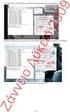 ΠΑΝΕΠΙΣΤΗΜΙΟ ΙΩΑΝΝΙΝΩΝ ΑΝΟΙΚΤΑ ΑΚΑΔΗΜΑΪΚΑ ΜΑΘΗΜΑΤΑ Άδειες Χρήσης Υπολογιστές Ι Μεταβλητές και πράξεις Διδάσκοντες: Αν. Καθ. Δ. Παπαγεωργίου, Αν. Καθ. Ε. Λοιδωρίκης Το παρόν εκπαιδευτικό υλικό υπόκειται
ΠΑΝΕΠΙΣΤΗΜΙΟ ΙΩΑΝΝΙΝΩΝ ΑΝΟΙΚΤΑ ΑΚΑΔΗΜΑΪΚΑ ΜΑΘΗΜΑΤΑ Άδειες Χρήσης Υπολογιστές Ι Μεταβλητές και πράξεις Διδάσκοντες: Αν. Καθ. Δ. Παπαγεωργίου, Αν. Καθ. Ε. Λοιδωρίκης Το παρόν εκπαιδευτικό υλικό υπόκειται
Εφαρμογές Συστημάτων Γεωγραφικών Πληροφοριών
 ΑΡΙΣΤΟΤΕΛΕΙΟ ΠΑΝΕΠΙΣΤΗΜΙΟ ΘΕΣΣΑΛΟΝΙΚΗΣ ΑΝΟΙΧΤΑ ΑΚΑΔΗΜΑΙΚΑ ΜΑΘΗΜΑΤΑ Εφαρμογές Συστημάτων Γεωγραφικών Πληροφοριών Ενότητα # 6: Χωρική ανάλυση στα ΣΓΠ Μέρος 1ο Ιωάννης Γ. Παρασχάκης Τμήμα Αγρονόμων & Τοπογράφων
ΑΡΙΣΤΟΤΕΛΕΙΟ ΠΑΝΕΠΙΣΤΗΜΙΟ ΘΕΣΣΑΛΟΝΙΚΗΣ ΑΝΟΙΧΤΑ ΑΚΑΔΗΜΑΙΚΑ ΜΑΘΗΜΑΤΑ Εφαρμογές Συστημάτων Γεωγραφικών Πληροφοριών Ενότητα # 6: Χωρική ανάλυση στα ΣΓΠ Μέρος 1ο Ιωάννης Γ. Παρασχάκης Τμήμα Αγρονόμων & Τοπογράφων
Οδηγίες για το Geogebra Μωυσιάδης Πολυχρόνης Δόρτσιος Κώστας
 Οδηγίες για το Geogebra Μωυσιάδης Πολυχρόνης Δόρτσιος Κώστας Η πρώτη οθόνη μετά την εκτέλεση του προγράμματος διαφέρει κάπως από τα προηγούμενα λογισμικά, αν και έχει αρκετά κοινά στοιχεία. Αποτελείται
Οδηγίες για το Geogebra Μωυσιάδης Πολυχρόνης Δόρτσιος Κώστας Η πρώτη οθόνη μετά την εκτέλεση του προγράμματος διαφέρει κάπως από τα προηγούμενα λογισμικά, αν και έχει αρκετά κοινά στοιχεία. Αποτελείται
ΠΑΝΕΠΙΣΤΗΜΙΟ ΜΑΚΕΔΟΝΙΑΣ ΟΙΚΟΝΟΜΙΚΩΝ ΚΑΙ ΚΟΙΝΩΝΙΚΩΝ ΕΠΙΣΤΗΜΩΝ ΤΜΗΜΑ ΟΙΚΟΝΟΜΙΚΩΝ ΕΠΙΣΤΗΜΩΝ
 ΠΑΝΕΠΙΣΤΗΜΙΟ ΜΑΚΕΔΟΝΙΑΣ ΟΙΚΟΝΟΜΙΚΩΝ ΚΑΙ ΚΟΙΝΩΝΙΚΩΝ ΕΠΙΣΤΗΜΩΝ ΤΜΗΜΑ ΟΙΚΟΝΟΜΙΚΩΝ ΕΠΙΣΤΗΜΩΝ ΜΑΘΗΜΑ : Η/Υ I (ενότητα WINDOWS) ΥΠΕΥΘΥΝΟΣ : ΑΝΑΣΤΑΣΙΟΣ ΟΙΚΟΝΟΜΙΔΗΣ, Καθηγητής ΕΡΓΑΣΤΗΡΙΑ : ΘΕΑΝΩ ΧΑΤΖΙΔΑΚΗ, Εργαστηριακό
ΠΑΝΕΠΙΣΤΗΜΙΟ ΜΑΚΕΔΟΝΙΑΣ ΟΙΚΟΝΟΜΙΚΩΝ ΚΑΙ ΚΟΙΝΩΝΙΚΩΝ ΕΠΙΣΤΗΜΩΝ ΤΜΗΜΑ ΟΙΚΟΝΟΜΙΚΩΝ ΕΠΙΣΤΗΜΩΝ ΜΑΘΗΜΑ : Η/Υ I (ενότητα WINDOWS) ΥΠΕΥΘΥΝΟΣ : ΑΝΑΣΤΑΣΙΟΣ ΟΙΚΟΝΟΜΙΔΗΣ, Καθηγητής ΕΡΓΑΣΤΗΡΙΑ : ΘΕΑΝΩ ΧΑΤΖΙΔΑΚΗ, Εργαστηριακό
Αυτοματοποιημένη χαρτογραφία
 ΑΡΙΣΤΟΤΕΛΕΙΟ ΠΑΝΕΠΙΣΤΗΜΙΟ ΘΕΣΣΑΛΟΝΙΚΗΣ ΑΝΟΙΧΤΑ ΑΚΑΔΗΜΑΙΚΑ ΜΑΘΗΜΑΤΑ Αυτοματοποιημένη χαρτογραφία Ενότητα # 5: Χαρτογραφικές βάσεις δεδομένων Ιωάννης Γ. Παρασχάκης Τμήμα Αγρονόμων & Τοπογράφων Μηχανικών
ΑΡΙΣΤΟΤΕΛΕΙΟ ΠΑΝΕΠΙΣΤΗΜΙΟ ΘΕΣΣΑΛΟΝΙΚΗΣ ΑΝΟΙΧΤΑ ΑΚΑΔΗΜΑΙΚΑ ΜΑΘΗΜΑΤΑ Αυτοματοποιημένη χαρτογραφία Ενότητα # 5: Χαρτογραφικές βάσεις δεδομένων Ιωάννης Γ. Παρασχάκης Τμήμα Αγρονόμων & Τοπογράφων Μηχανικών
ΕΡΓΑΣΤΗΡΙΟ ΠΛΗΡΟΦΟΡΙΚΗ I. 3o ΕΡΓΑΣΤΗΡΙΟ ΕΠΕΞΕΡΓΑΣΙΑ ΜΕ ΤΟ WORD
 ΠΕΡΙΕΧΟΜΕΝΟ ΜΑΘΗΜΑΤΟΣ ΕΡΓΑΣΤΗΡΙΟ ΠΛΗΡΟΦΟΡΙΚΗ I 3o ΕΡΓΑΣΤΗΡΙΟ ΕΠΕΞΕΡΓΑΣΙΑ ΜΕ ΤΟ WORD 1. Προσθήκη στηλών σε τμήμα εγγράφου 2. Εσοχή παραγράφου 3. Εισαγωγή Κεφαλίδας, Υποσέλιδου και Αριθμού Σελίδας 4. Εισαγωγή
ΠΕΡΙΕΧΟΜΕΝΟ ΜΑΘΗΜΑΤΟΣ ΕΡΓΑΣΤΗΡΙΟ ΠΛΗΡΟΦΟΡΙΚΗ I 3o ΕΡΓΑΣΤΗΡΙΟ ΕΠΕΞΕΡΓΑΣΙΑ ΜΕ ΤΟ WORD 1. Προσθήκη στηλών σε τμήμα εγγράφου 2. Εσοχή παραγράφου 3. Εισαγωγή Κεφαλίδας, Υποσέλιδου και Αριθμού Σελίδας 4. Εισαγωγή
Λειτουργία προγράµµατος
 1. Με το µπορείτε να παρατηρήσετε την µελέτη του STRAD σε τριδιάστατη όψη, να εµφανίσετε τα εντατικά µεγέθη, την παραµορφωµένη κατάσταση και τις ιδιοµορφές. Η εκκίνηση του προγράµµατος γίνεται από το µενού
1. Με το µπορείτε να παρατηρήσετε την µελέτη του STRAD σε τριδιάστατη όψη, να εµφανίσετε τα εντατικά µεγέθη, την παραµορφωµένη κατάσταση και τις ιδιοµορφές. Η εκκίνηση του προγράµµατος γίνεται από το µενού
ΣΧΕΔΙΟ ΣΤΟΝ Η/Υ. Ενότητα 4: Εντολή σχεδίασης Arc Εντολές επεξεργασίας Copy, Explode. Παπαδόπουλος Χρήστος Τμήμα Διαχείρισης Εκκλησιαστικών Κειμηλίων
 ΣΧΕΔΙΟ ΣΤΟΝ Η/Υ Ενότητα 4: Εντολή σχεδίασης Arc Εντολές επεξεργασίας Copy, Explode. Παπαδόπουλος Χρήστος Τμήμα Διαχείρισης Εκκλησιαστικών Κειμηλίων Άδειες Χρήσης Το παρόν εκπαιδευτικό υλικό υπόκειται σε
ΣΧΕΔΙΟ ΣΤΟΝ Η/Υ Ενότητα 4: Εντολή σχεδίασης Arc Εντολές επεξεργασίας Copy, Explode. Παπαδόπουλος Χρήστος Τμήμα Διαχείρισης Εκκλησιαστικών Κειμηλίων Άδειες Χρήσης Το παρόν εκπαιδευτικό υλικό υπόκειται σε
Περιοχή εργασίας. Τμ. Γραφιστικής (Γραφιστική με Η/Υ - In Design) 2
 Περιοχή εργασίας A. Παράθυρο εγγράφου B. Συγκέντρωση πινάκων συμπτυγμένων σε εικονίδια Γ. Γραμμή τίτλου πίνακα Δ. Γραμμή μενού E. Γραμμή επιλογών Στ. Παλέτα εργαλείων Ζ. Κουμπί σύμπτυξης σε εικονίδια Η.
Περιοχή εργασίας A. Παράθυρο εγγράφου B. Συγκέντρωση πινάκων συμπτυγμένων σε εικονίδια Γ. Γραμμή τίτλου πίνακα Δ. Γραμμή μενού E. Γραμμή επιλογών Στ. Παλέτα εργαλείων Ζ. Κουμπί σύμπτυξης σε εικονίδια Η.
ΟΔΗΓΙΕΣ ΡΥΘΜΙΣΗΣ ΤΟΥ ΛΟΓΙΣΜΙΚΟΥ GOOGLE EARTH ΓΙΑ ΤΡΙΣΔΙΑΣΤΑΤΗ ΠΡΟΒΟΛΗ ΕΔΑΦΟΥΣ
 ΟΔΗΓΙΕΣ ΡΥΘΜΙΣΗΣ ΤΟΥ ΛΟΓΙΣΜΙΚΟΥ GOOGLE EARTH ΓΙΑ ΤΡΙΣΔΙΑΣΤΑΤΗ ΠΡΟΒΟΛΗ ΕΔΑΦΟΥΣ 1. Εγκατάσταση του Google Earth Οδηγίες εγκατάστασης του λογισμικού Google Earth είναι διαθέσιμες στην ιστοσελίδα του Υ.Π.Π.,
ΟΔΗΓΙΕΣ ΡΥΘΜΙΣΗΣ ΤΟΥ ΛΟΓΙΣΜΙΚΟΥ GOOGLE EARTH ΓΙΑ ΤΡΙΣΔΙΑΣΤΑΤΗ ΠΡΟΒΟΛΗ ΕΔΑΦΟΥΣ 1. Εγκατάσταση του Google Earth Οδηγίες εγκατάστασης του λογισμικού Google Earth είναι διαθέσιμες στην ιστοσελίδα του Υ.Π.Π.,
Προγραμματισμός Ηλεκτρονικών Υπολογιστών 2 - Εργαστήριο
 Προγραμματισμός Ηλεκτρονικών Υπολογιστών 2 - Εργαστήριο Ενότητα 11: Simulink Διδάσκουσα: Τσαγκαλίδου Ροδή Τμήμα: Ηλεκτρολόγων Μηχανικών ΤΕ Άδειες Χρήσης Το παρόν εκπαιδευτικό υλικό υπόκειται σε άδειες
Προγραμματισμός Ηλεκτρονικών Υπολογιστών 2 - Εργαστήριο Ενότητα 11: Simulink Διδάσκουσα: Τσαγκαλίδου Ροδή Τμήμα: Ηλεκτρολόγων Μηχανικών ΤΕ Άδειες Χρήσης Το παρόν εκπαιδευτικό υλικό υπόκειται σε άδειες
Τεχνικό Σχέδιο. Ενότητα 5: Στοιχεία για την Αξονομετρική Προβολή. Σταματίνα Γ. Μαλικούτη Τμήμα Πολιτικών Μηχανικών Τ.Ε.
 ΕΛΛΗΝΙΚΗ ΔΗΜΟΚΡΑΤΙΑ Ανώτατο Εκπαιδευτικό Ίδρυμα Πειραιά Τεχνολογικού Τομέα Τεχνικό Σχέδιο Ενότητα 5: Στοιχεία για την Αξονομετρική Προβολή Σταματίνα Γ. Μαλικούτη Τμήμα Πολιτικών Μηχανικών Τ.Ε. Άδειες Χρήσης
ΕΛΛΗΝΙΚΗ ΔΗΜΟΚΡΑΤΙΑ Ανώτατο Εκπαιδευτικό Ίδρυμα Πειραιά Τεχνολογικού Τομέα Τεχνικό Σχέδιο Ενότητα 5: Στοιχεία για την Αξονομετρική Προβολή Σταματίνα Γ. Μαλικούτη Τμήμα Πολιτικών Μηχανικών Τ.Ε. Άδειες Χρήσης
ΕΙΣΑΓΩΓΗ ΣΤΟ POWER POINT
 1 ΕΙΣΑΓΩΓΗ ΣΤΟ POWER POINT To Power Point είναι ένα πολύ δυναμικό πρόγραμμα παρουσίασης γραφικών. Ο σκοπός είναι να βοηθήσει τους χρήστες των υπολογιστών να δημιουργούν εντυπωσιακά έγγραφα, επιστολές και
1 ΕΙΣΑΓΩΓΗ ΣΤΟ POWER POINT To Power Point είναι ένα πολύ δυναμικό πρόγραμμα παρουσίασης γραφικών. Ο σκοπός είναι να βοηθήσει τους χρήστες των υπολογιστών να δημιουργούν εντυπωσιακά έγγραφα, επιστολές και
Τεχνικό Σχέδιο. Ενότητα 4: Μηχανολογικό Σχέδιο - Διαστάσεις
 Τεχνικό Σχέδιο Ενότητα 4: Μηχανολογικό Σχέδιο - Διαστάσεις Διάλεξη 4η Παναγής Βοβός Πολυτεχνική Σχολή Τμήμα Ηλεκτρολόγων Μηχανικών και Τεχνολογίας Υπολογιστών ΤΕΧΝΙΚΟ ΣΧΕΔΙΟ ΔΙΑΣΤΑΣΕΙΣ Τμήμα Ηλεκτρολόγων
Τεχνικό Σχέδιο Ενότητα 4: Μηχανολογικό Σχέδιο - Διαστάσεις Διάλεξη 4η Παναγής Βοβός Πολυτεχνική Σχολή Τμήμα Ηλεκτρολόγων Μηχανικών και Τεχνολογίας Υπολογιστών ΤΕΧΝΙΚΟ ΣΧΕΔΙΟ ΔΙΑΣΤΑΣΕΙΣ Τμήμα Ηλεκτρολόγων
Σχεδίαση με Ηλεκτρονικούς Υπολογιστές
 ΑΡΙΣΤΟΤΕΛΕΙΟ ΠΑΝΕΠΙΣΤΗΜΙΟ ΘΕΣΣΑΛΟΝΙΚΗΣ ΑΝΟΙΧΤΑ ΑΚΑΔΗΜΑΙΚΑ ΜΑΘΗΜΑΤΑ Σχεδίαση με Ηλεκτρονικούς Υπολογιστές Ενότητα # 6: Αυτόματος σχεδιαστής (vector) Καθηγητής Ιωάννης Γ. Παρασχάκης Τμήμα Αγρονόμων & Τοπογράφων
ΑΡΙΣΤΟΤΕΛΕΙΟ ΠΑΝΕΠΙΣΤΗΜΙΟ ΘΕΣΣΑΛΟΝΙΚΗΣ ΑΝΟΙΧΤΑ ΑΚΑΔΗΜΑΙΚΑ ΜΑΘΗΜΑΤΑ Σχεδίαση με Ηλεκτρονικούς Υπολογιστές Ενότητα # 6: Αυτόματος σχεδιαστής (vector) Καθηγητής Ιωάννης Γ. Παρασχάκης Τμήμα Αγρονόμων & Τοπογράφων
Εγχειρίδιο Χρήσης του λογισμικού. Μελέτη Περιβάλλοντος Α & Β Δημοτικού
 Εγχειρίδιο Χρήσης του λογισμικού Μελέτη Περιβάλλοντος Α & Β Δημοτικού Μελέτη Περιβάλλοντος Α & Β Δημοτικού Εγχειρίδιο Χρήσης του λογισμικού ΠΕΡΙΕΧΟΜΕΝΑ Μελέτη Περιβάλλοντος...2 ΠΕΡΙΓΡΑΦΗ ΤΟΥ ΛΟΓΙΣΜΙΚΟΥ...3
Εγχειρίδιο Χρήσης του λογισμικού Μελέτη Περιβάλλοντος Α & Β Δημοτικού Μελέτη Περιβάλλοντος Α & Β Δημοτικού Εγχειρίδιο Χρήσης του λογισμικού ΠΕΡΙΕΧΟΜΕΝΑ Μελέτη Περιβάλλοντος...2 ΠΕΡΙΓΡΑΦΗ ΤΟΥ ΛΟΓΙΣΜΙΚΟΥ...3
ΠΡΟΓΡΑΜΜΑΤΙΣΜΟΣ Η/Υ. Ενότητα: Εισαγωγή ΚΥΡΟΠΟΥΛΟΣ ΚΩΝΣΤΑΝΤΙΝΟΣ. Τμήμα Διοίκηση Επιχειρήσεων (Κοζάνη)
 ΠΡΟΓΡΑΜΜΑΤΙΣΜΟΣ Η/Υ Ενότητα: Εισαγωγή ΚΥΡΟΠΟΥΛΟΣ ΚΩΝΣΤΑΝΤΙΝΟΣ Τμήμα Διοίκηση Επιχειρήσεων (Κοζάνη) Άδειες Χρήσης Το παρόν εκπαιδευτικό υλικό υπόκειται σε άδειες χρήσης Creative Commons. Για εκπαιδευτικό
ΠΡΟΓΡΑΜΜΑΤΙΣΜΟΣ Η/Υ Ενότητα: Εισαγωγή ΚΥΡΟΠΟΥΛΟΣ ΚΩΝΣΤΑΝΤΙΝΟΣ Τμήμα Διοίκηση Επιχειρήσεων (Κοζάνη) Άδειες Χρήσης Το παρόν εκπαιδευτικό υλικό υπόκειται σε άδειες χρήσης Creative Commons. Για εκπαιδευτικό
